Содержание
В статье ниже расскажем, как отвязать смартфон или планшет от аккаунта Samsung. Аккаунт удалится не полностью, а просто перестанет быть связан с устройством.
* Аккаунт может называться учетной записью — это одно и то же.
Зачем удалять аккаунт Samsung?
Чтобы добавить другой аккаунт Samsung.
Когда вы добавляете на смартфон или планшет учетную запись Samsung, устройство автоматически привязывается к этому аккаунту. Устройство может быть привязано только к одному аккаунту Samsung, поэтому и добавлен на устройство может быть только один аккаунт Samsung. Чтобы добавить другую учетную запись Samsung, нужно сперва удалить с устройства старую.
После удаления Samsung-аккаунта с устройства вы не сможете пользоваться на нем сервисами Samsung и синхронизировать данные с Samsung Cloud.
Как удалить аккаунт Samsung с устройства?
Есть 3 способа:
- в настройках на самом устройстве
- с помощью сервиса Find my mobile
- через сайт Samsung Account
Способ 1: Удалить аккаунт Samsung на самом устройстве
Ниже — инструкции по удалению аккаунта Samsung с устройства в зависимости от версии Андроид. Для удаления учетной записи устройство обязательно должно быть подключено к интернету.
Шаг 1. Зайдите в Настройки и перейдите в Учетные записи и архивация.
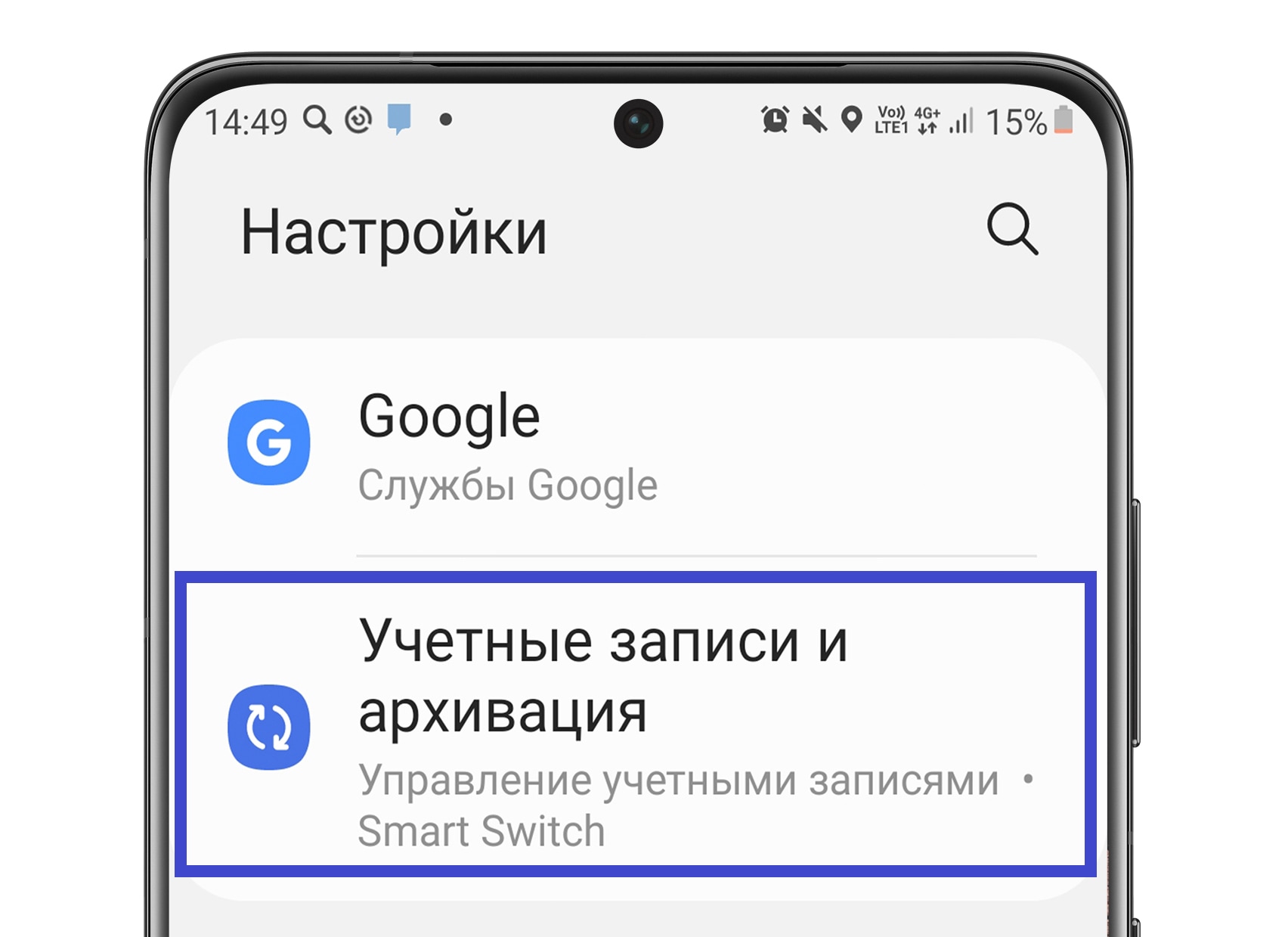
Шаг 2. Выберите Управление учетными записями.
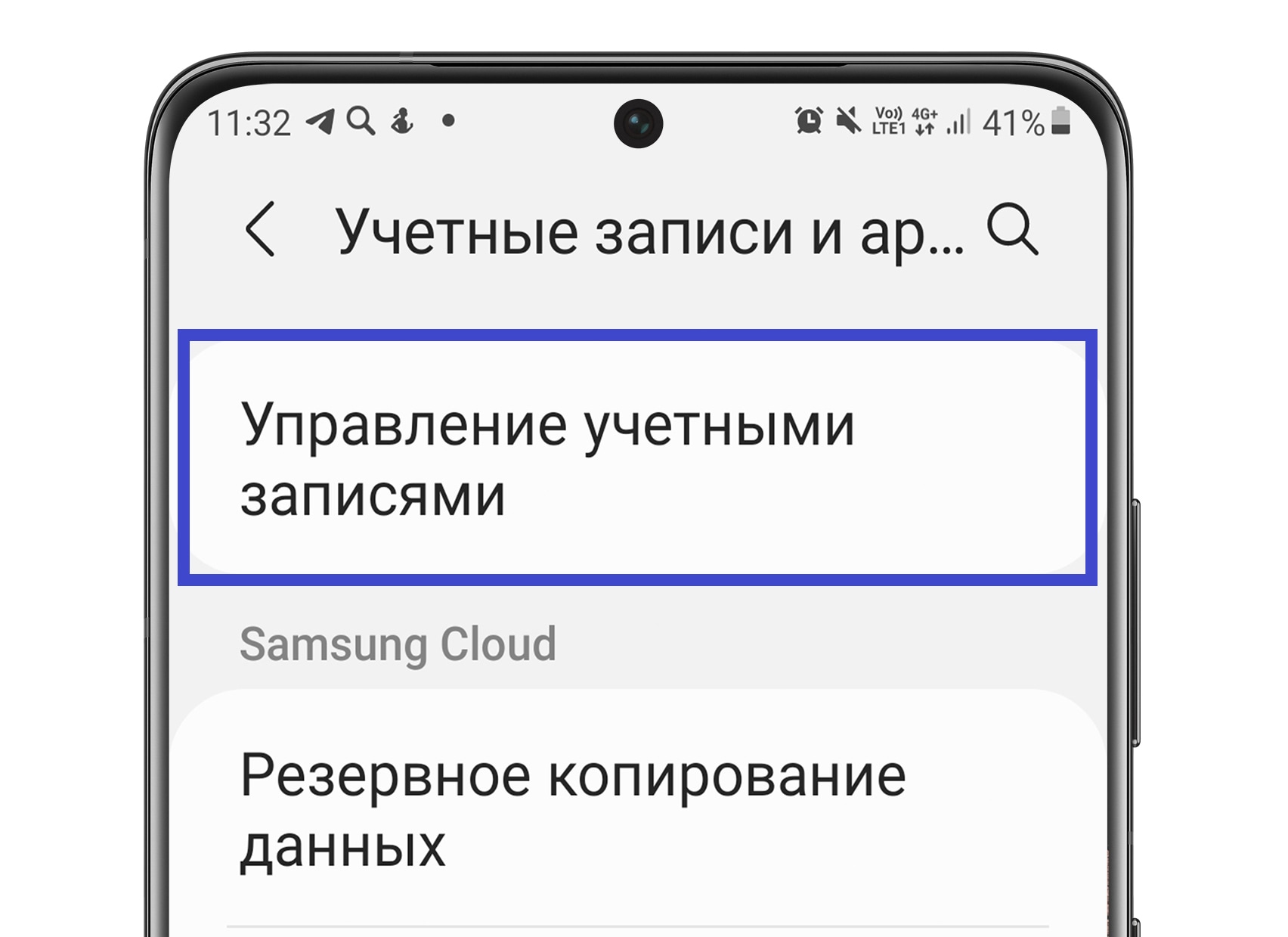
Шаг 3. Нажмите на учетную запись Samsung account.
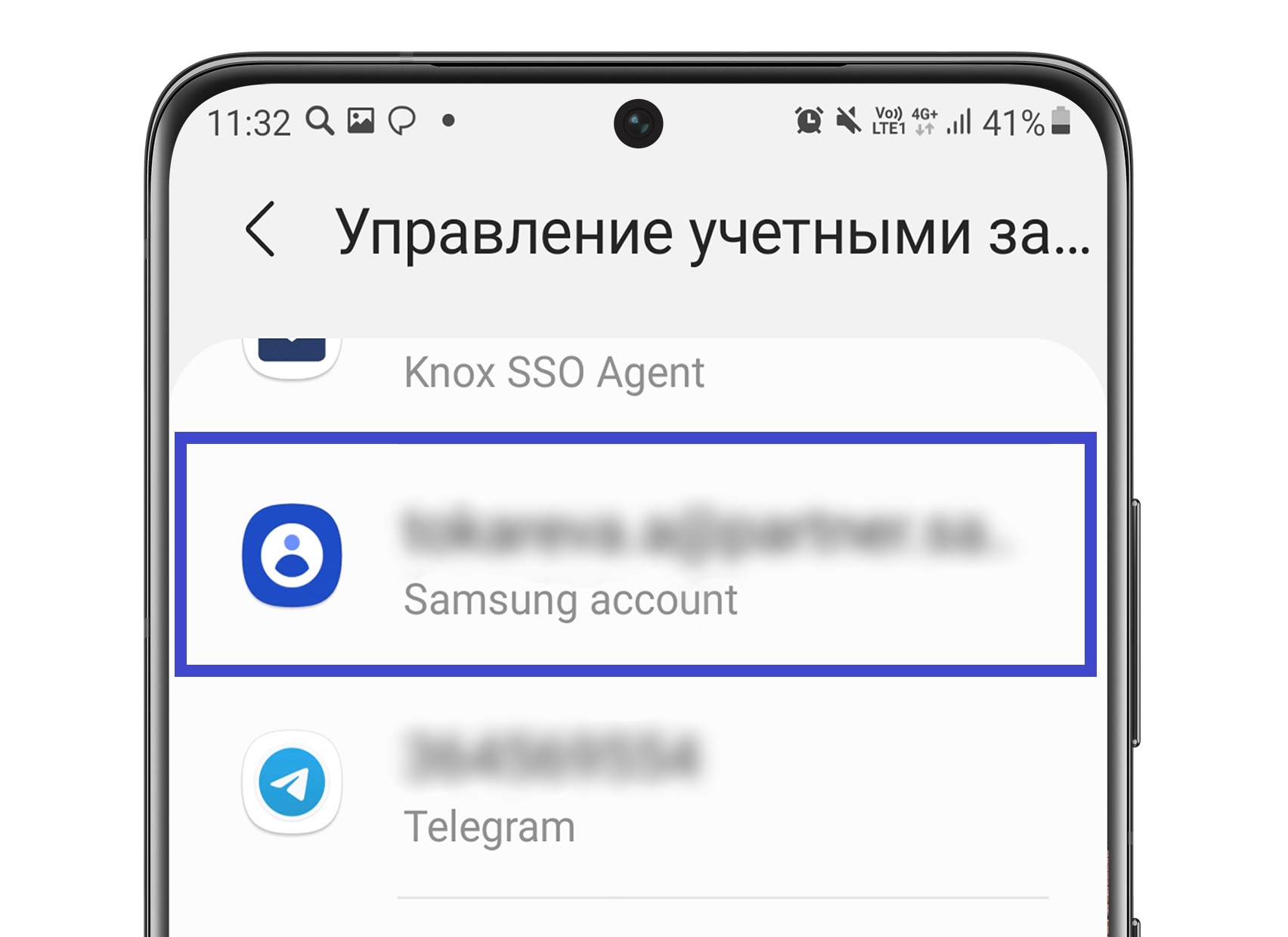
Шаг 4. Коснитесь Удалить учетную запись. Телефон попросит подтвердить вас действие — нужно будет нажать Удалить учетную запись еще раз.
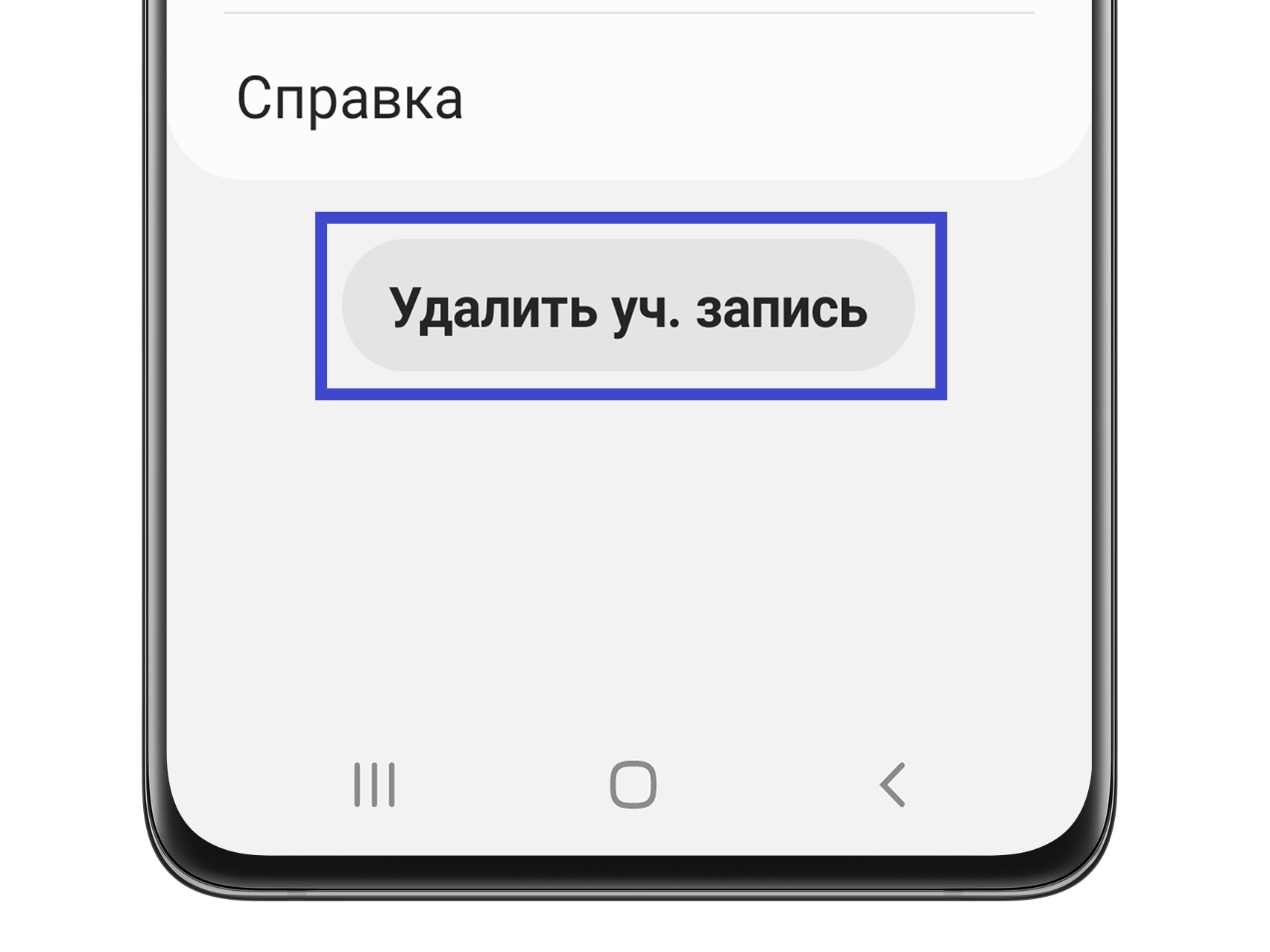
Шаг 5. Перед удалением устройство предложит сохранить ваш профиль в приложении Контакты. Если хотите сохранить его, отметьте Сохранить профиль в появившемся окне выхода.
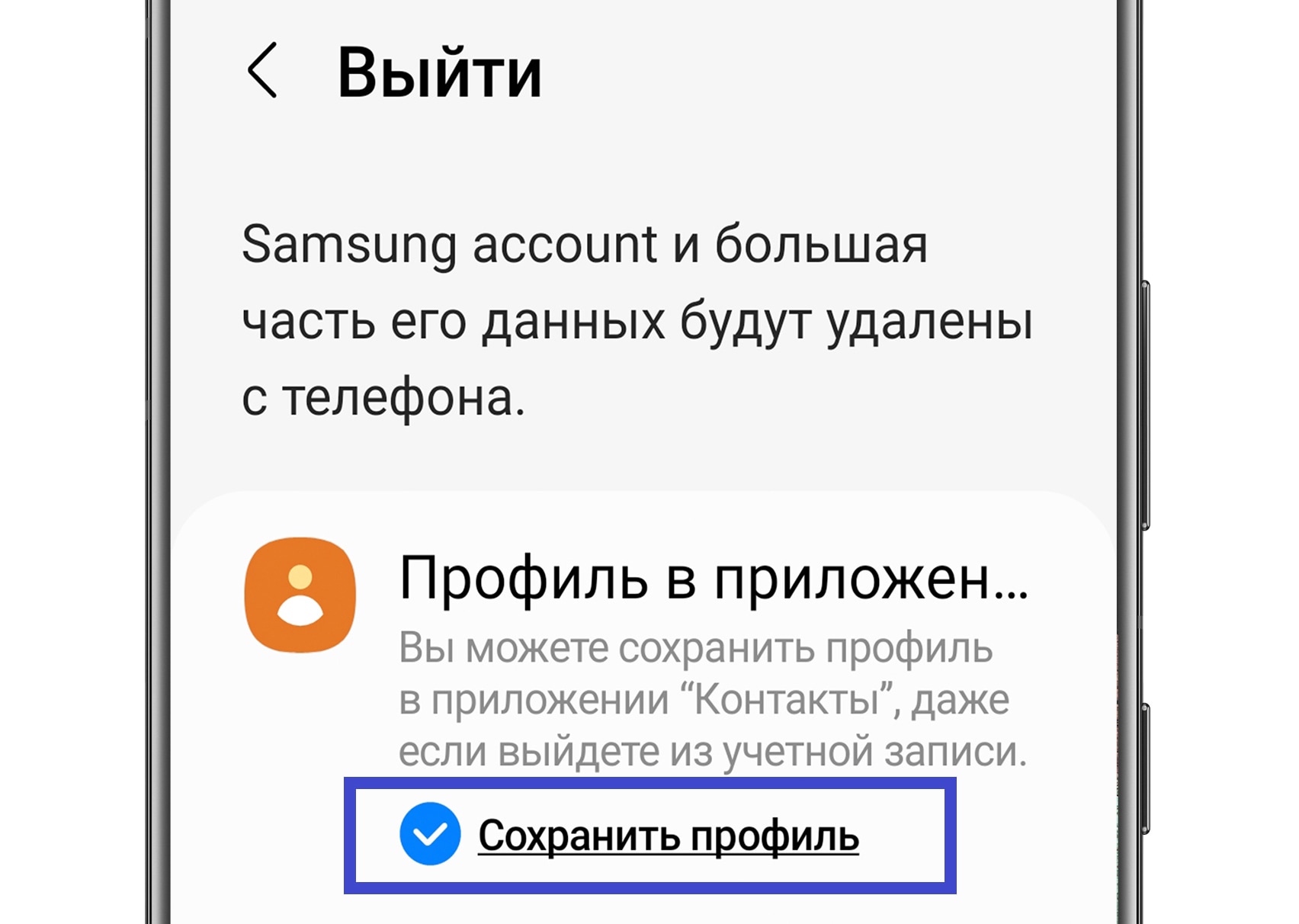
Шаг 6. Внизу того же окна нажмите Выйти.
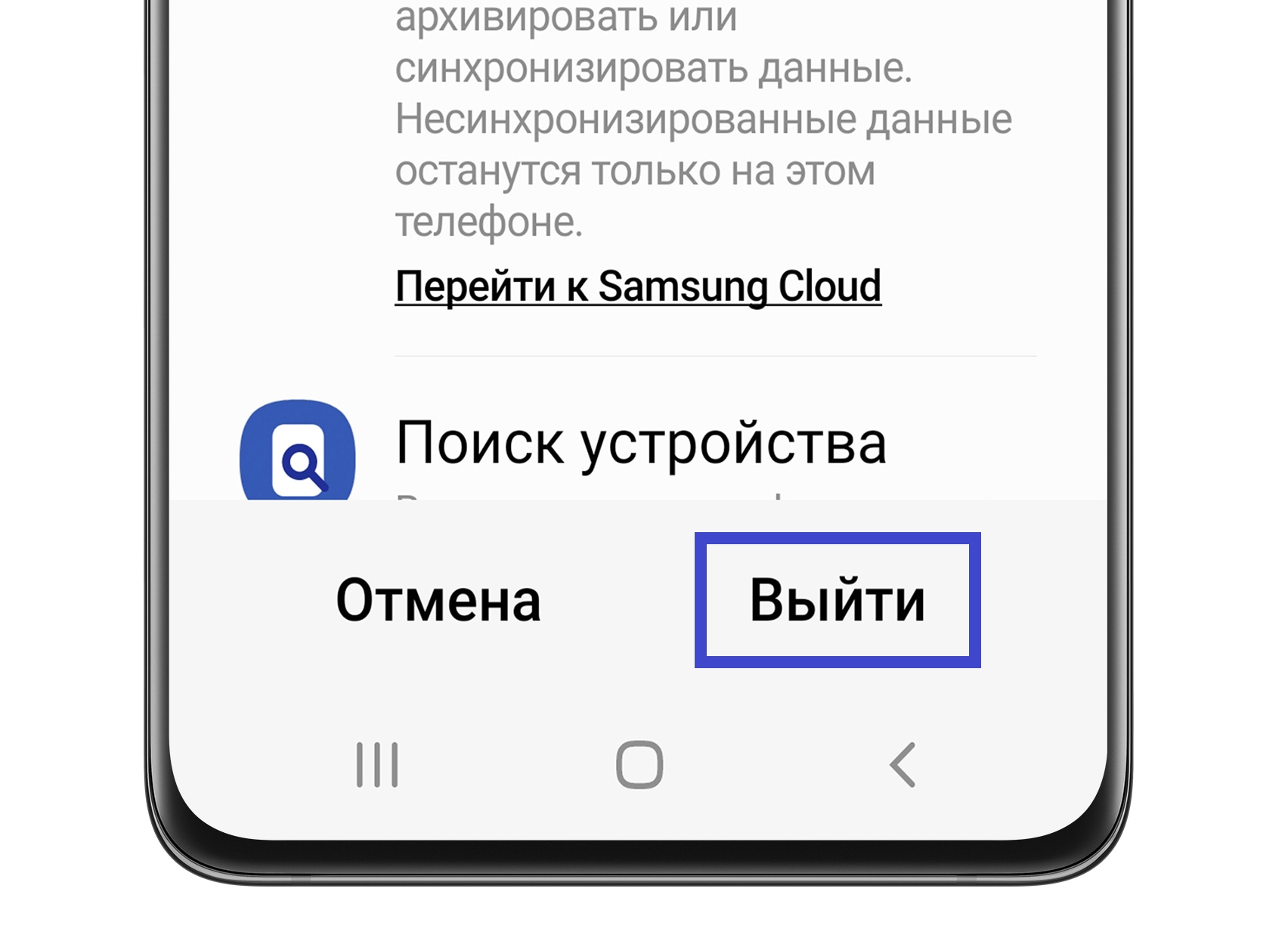
Шаг 7. Введите пароль для подтверждения и нажмите ОК. После проверки пароля ваша учетная запись будет удалена с устройства.
Если вы забыли пароль, то выберите пункт «Забыли пароль?» и следуйте подсказкам мастера восстановления. Либо воспользуйтесь Проверкой через E-mail, чтобы получить одноразовый проверочный код.
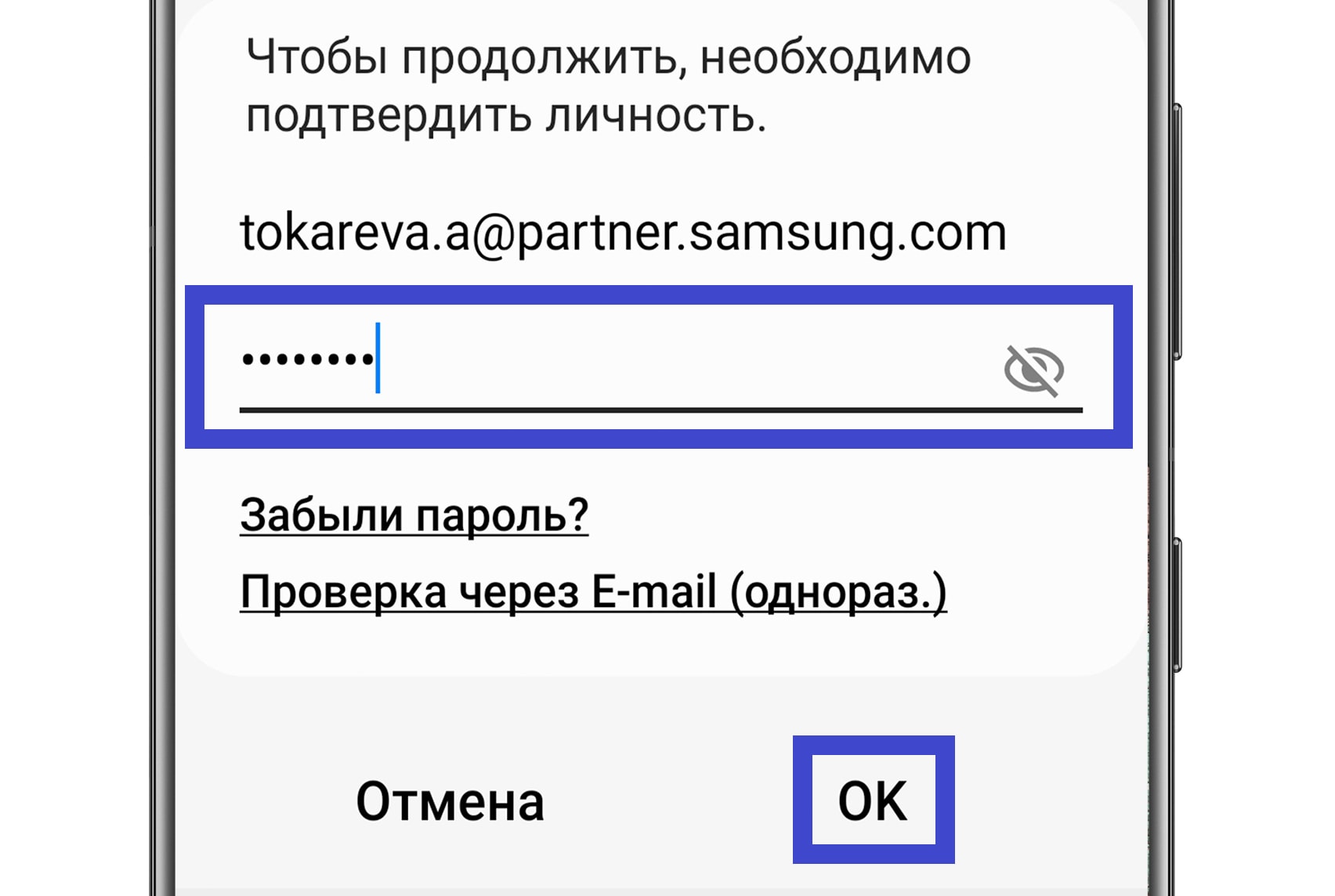
Шаг 1. Зайдите в Настройки и откройте Учетные записи и архивация.
Шаг 2. Перейдите в Облако и учетные записи.
Шаг 3. Нажмите Учетные записи.
Шаг 4. Откройте Samsung account и выберите вашу учетную запись.
Шаг 5. Если у вас Андроид 10, выберите пункт Личные данные.
Шаг 6. Нажмите на кнопку Меню (Опции) или три точки сверху справа.
Шаг 7. Выберите пункт Параметры и Удалить учетную запись.
Шаг 8. Введите пароль от вашей учетной записи. После проверки пароля ваша учетная запись будет удалена с устройства.
Если вы забыли пароль, то выберите пункт «Забыли свой пароль или идентификатор?» и следуйте подсказкам мастера восстановления.
Способ 2: Удалить аккаунт Samsung через FindMyMobile
Ниже вы можете посмотреть, как удалить учетную запись Samsung со смартфона или планшета, если устройства нет рядом.
Шаг 1. Пройдите на сайт www.findmymobile.samsung.com.
Шаг 2. Войдите в аккаунт Samsung: введите логин и пароль и нажмите Вход.
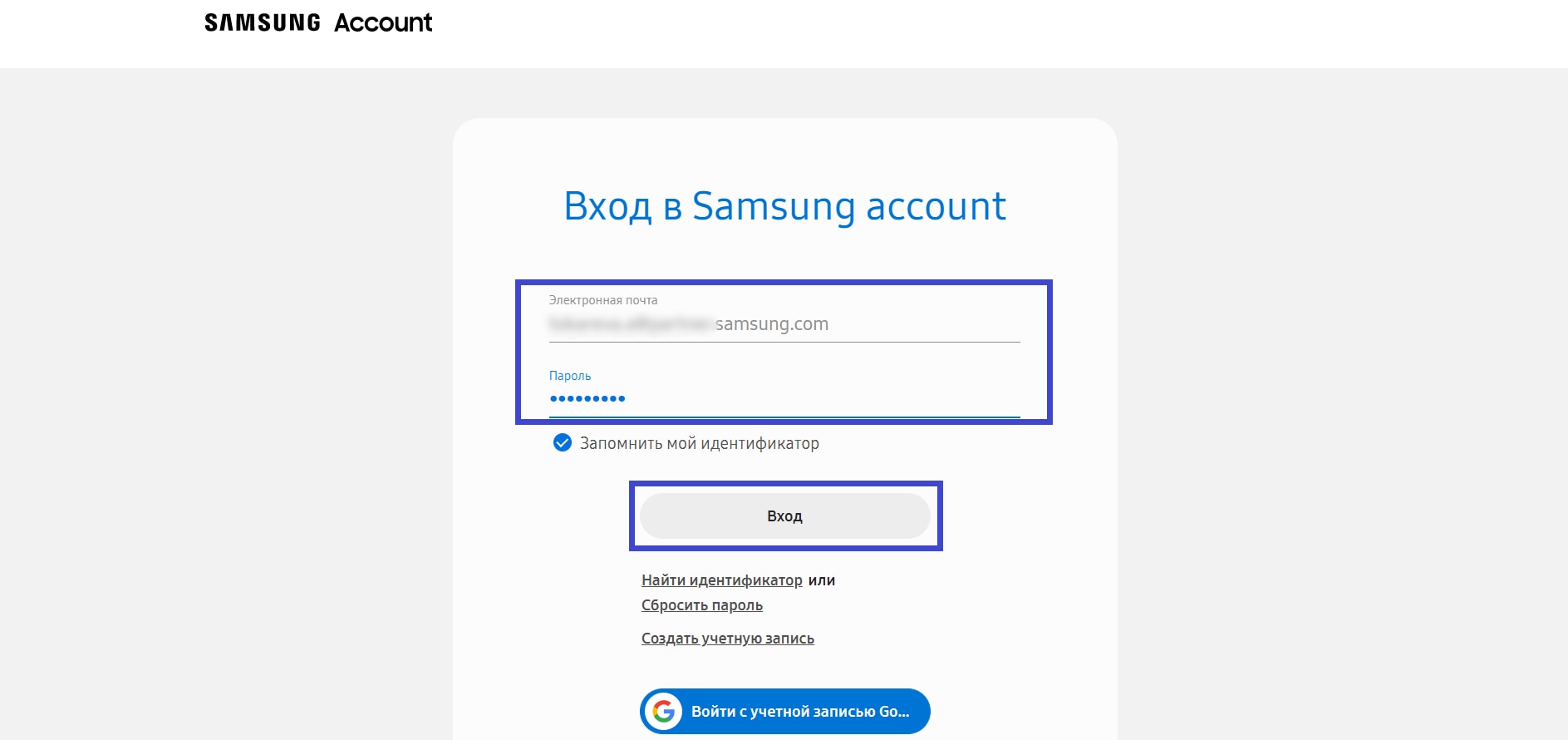
Шаг 3. Нажмите на три точки напротив устройства в левой части экрана.
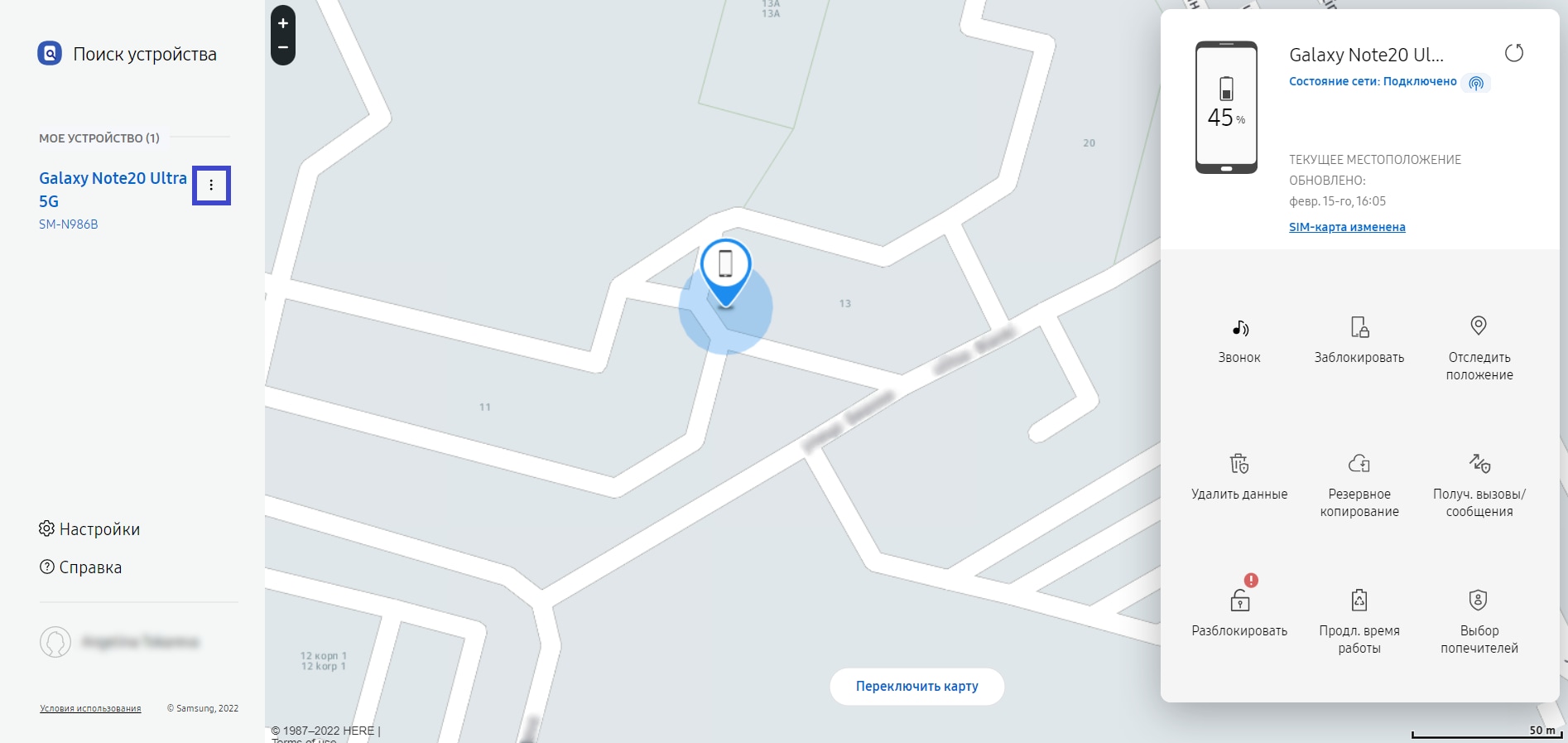
Шаг 4. Выберите Удалить.
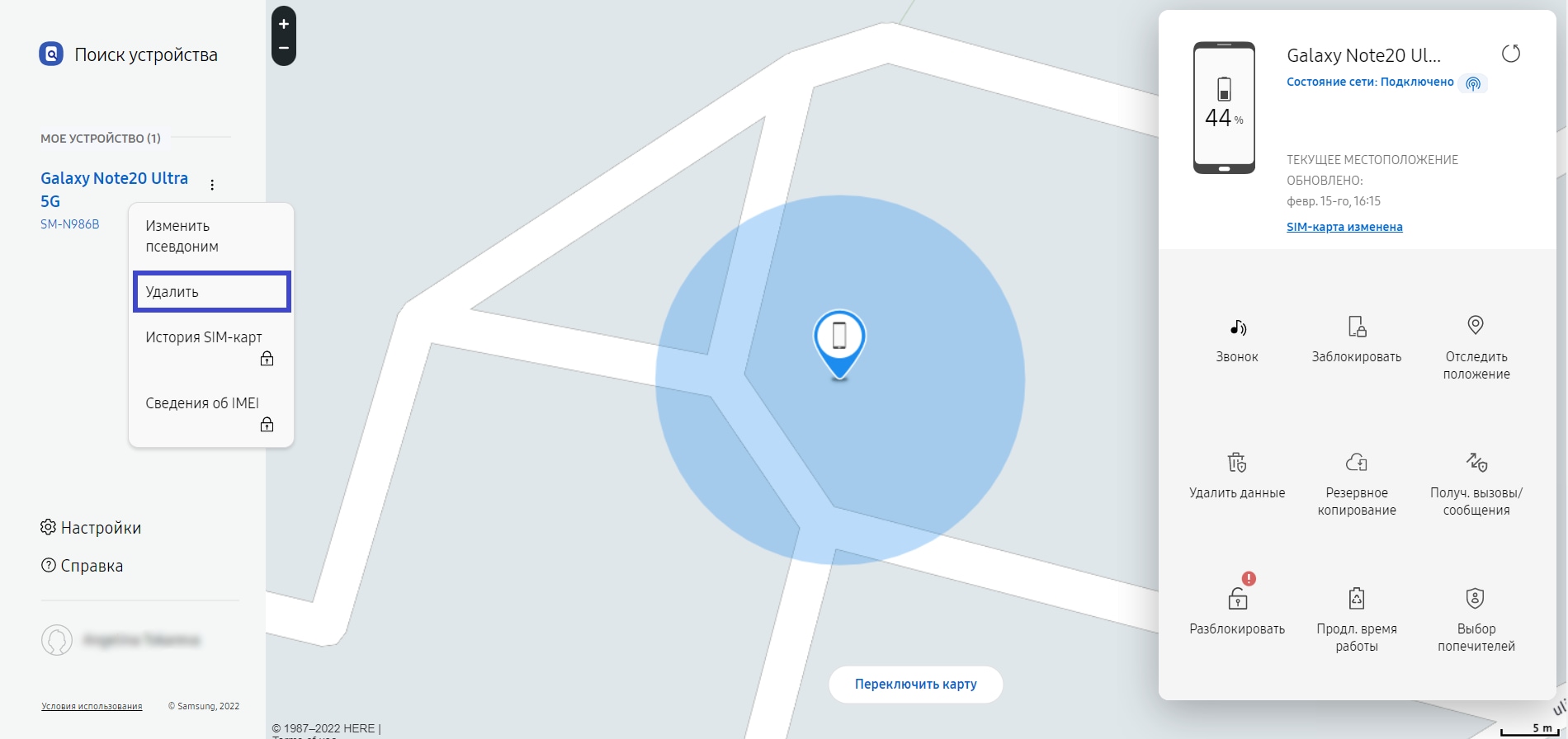
Шаг 5. Подтвердите удаление аккаунта с устройства: нажмите Удалить еще раз.
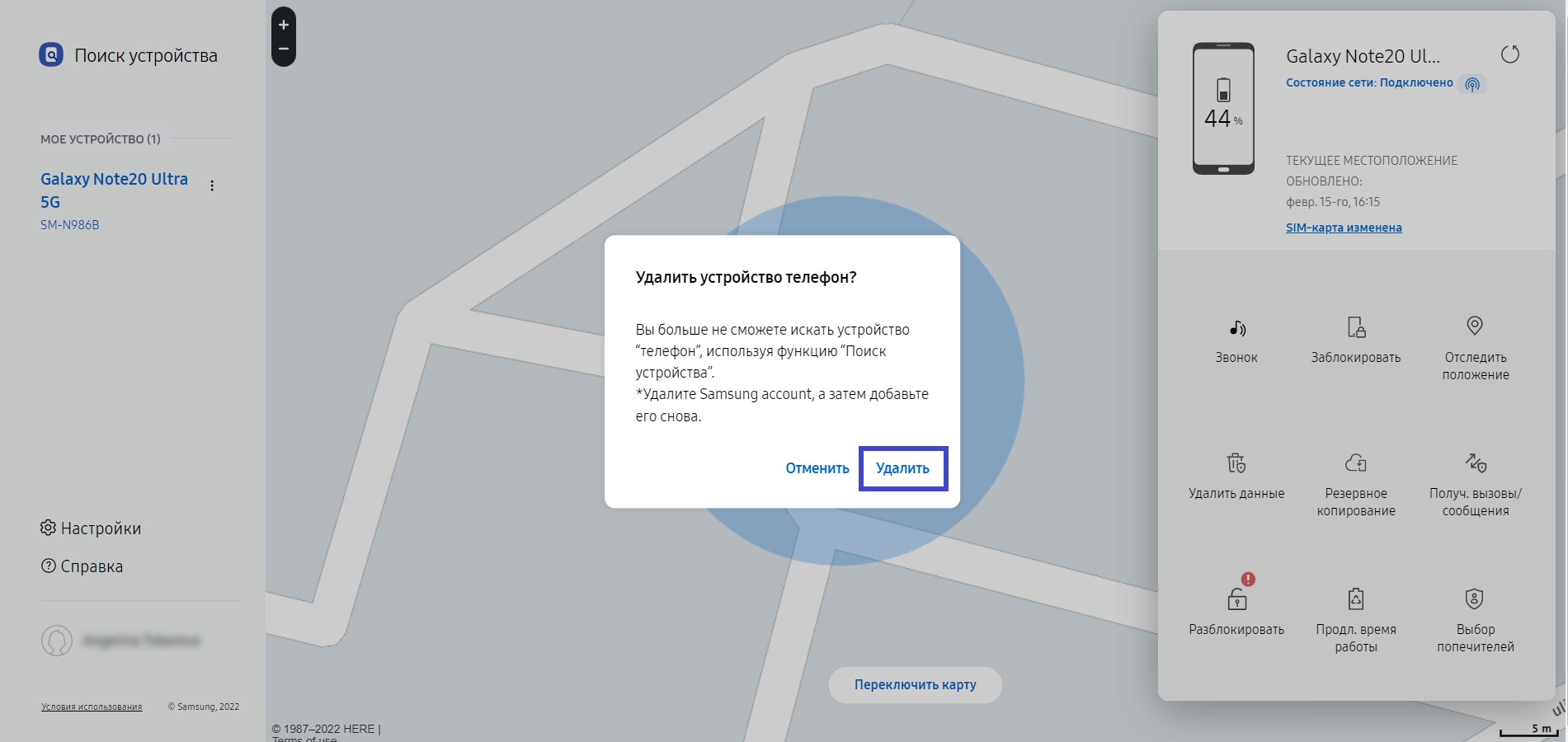
Способ 3: Удалить аккаунт Samsung через сайт Samsung Account
Еще один способ удалить учетную запись Samsung с устройства, если оно не с вами.
Шаг 1. Пройдите на сайт www.account.samsung.com и нажмите Вход.
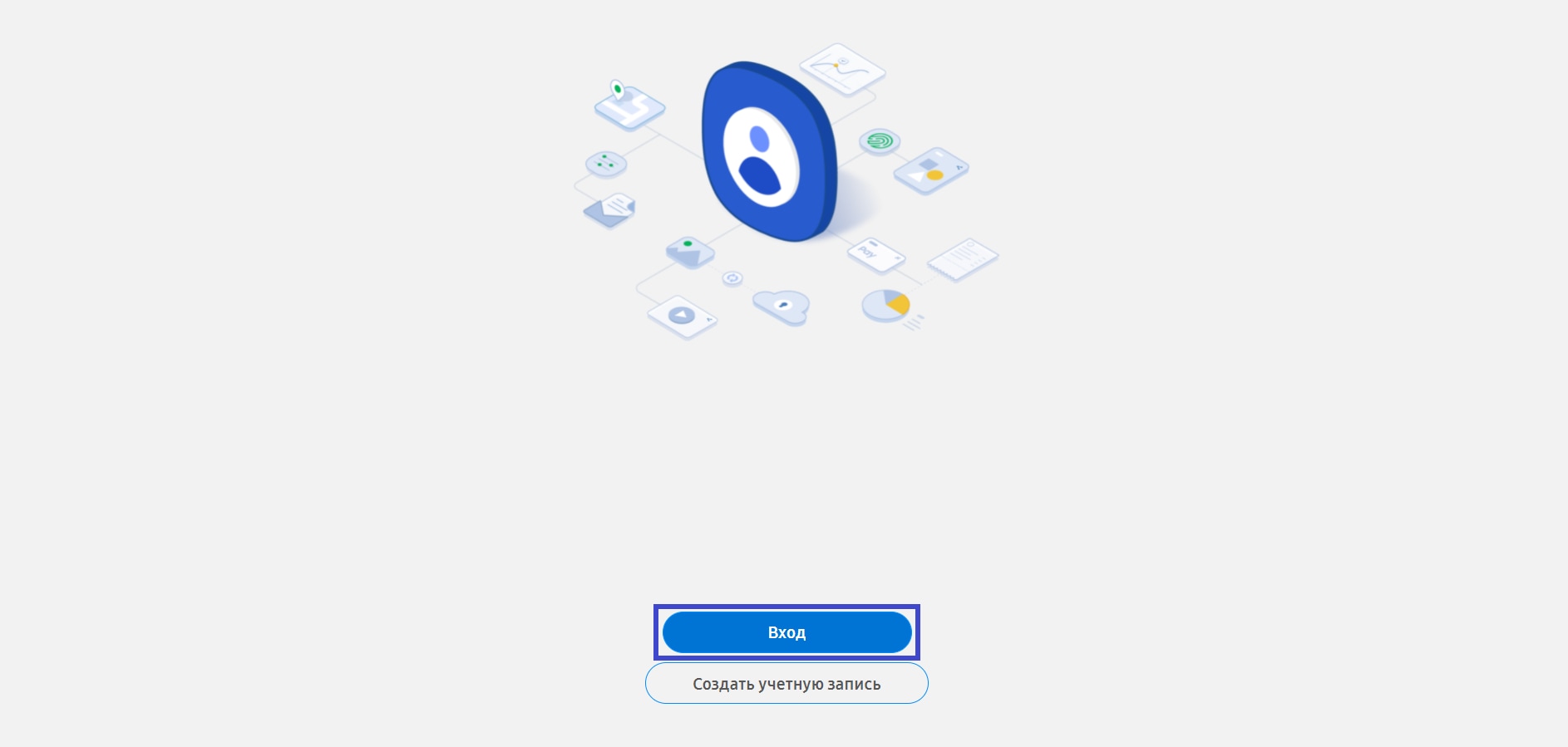
Шаг 2. Войдите в аккаунт Samsung: введите логин и пароль и нажмите Вход.
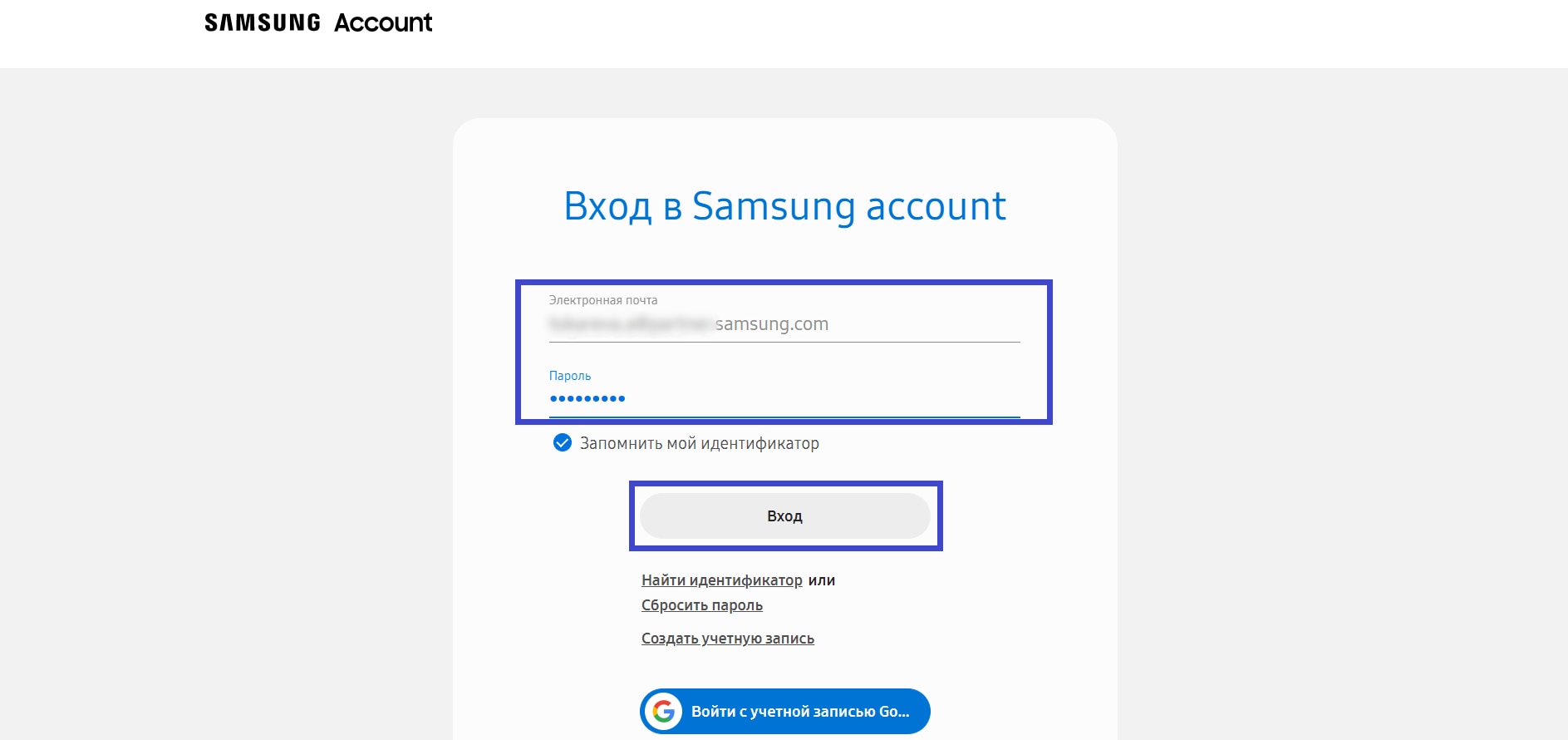
Шаг 3. Зайдите в раздел Устройства.
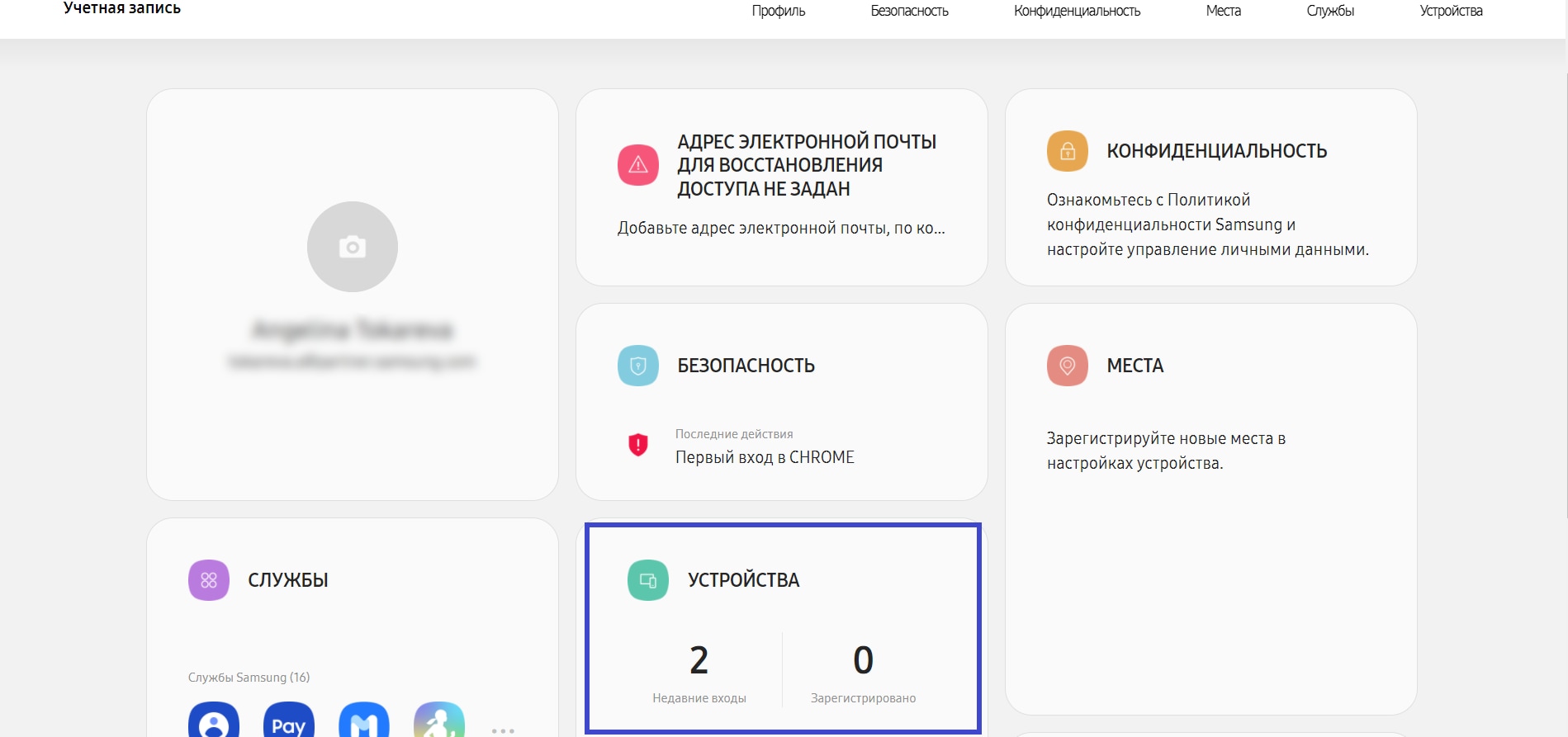
Шаг 4. Нажмите Выйти напротив нужного устройства.
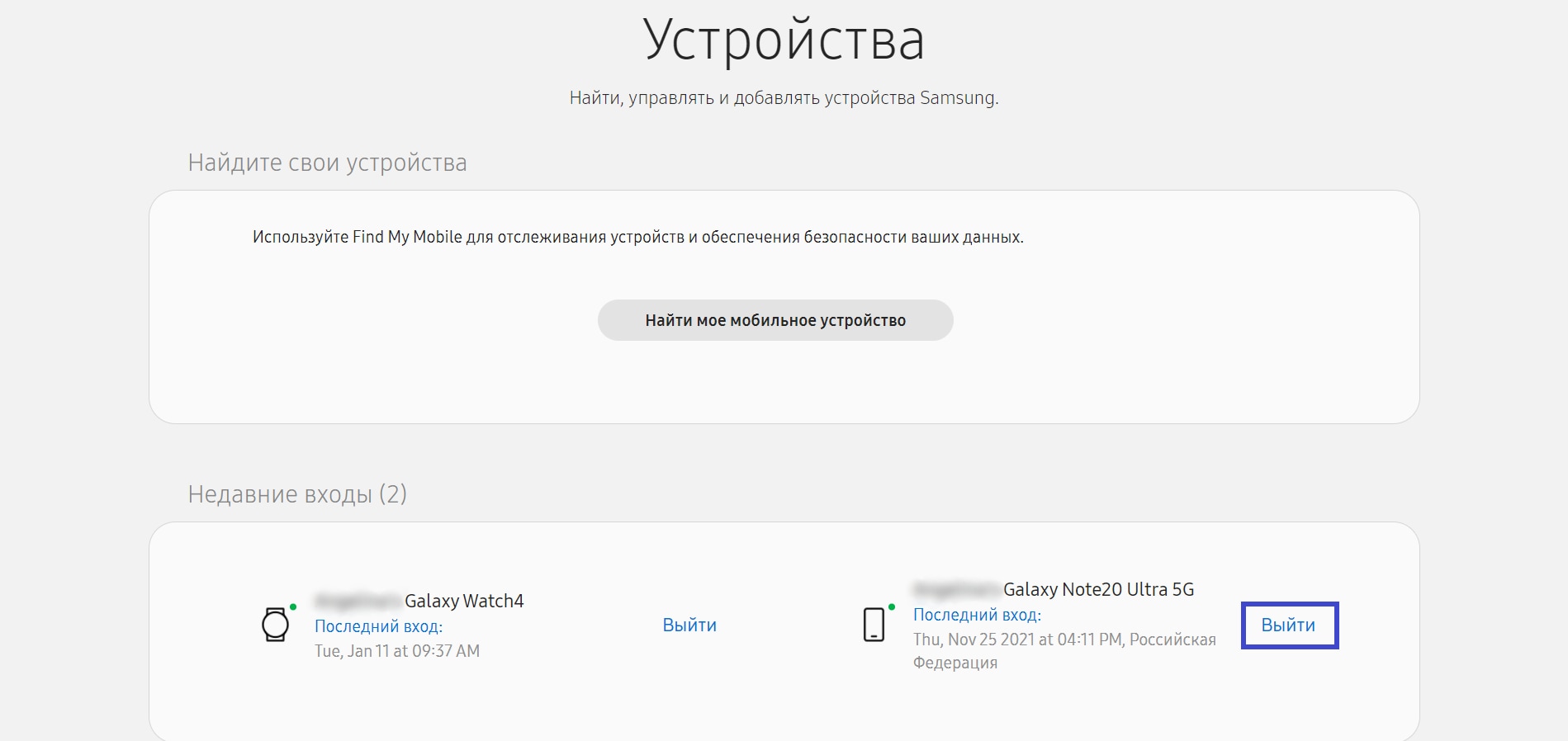
Шаг 5. Подтвердите выход из аккаунта: нажмите Выйти.
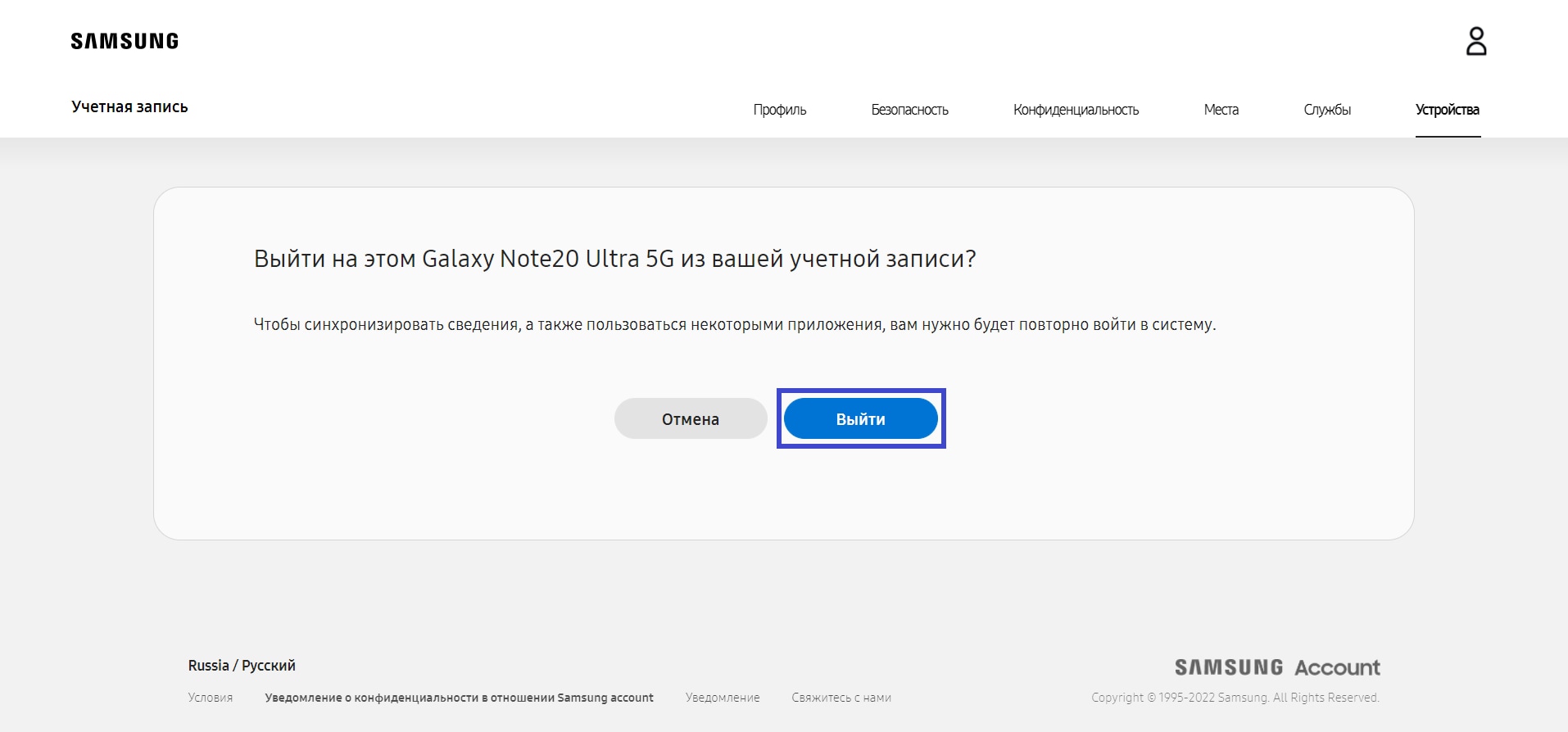
Как удалить аккаунт Samsung, если забыли пароль и не можете восстановить
Если вы не помните пароль от аккаунта Samsung и не можете восстановить его, а получить одноразовый код для проверки через Email не удается, аккаунт удалить можно будет только полным сбросом данных. При сбросе все файлы и информация будут удалены с телефона, поэтому рекомендуем сделать резервную копию данных.
Содержание
1. Где найти список аккаунтов
Откройте Меню → Настройки → Облако
и учетные записи или Учетные записи и архивация (если такие пункты
есть) → Учетные записи. Откроется список аккаунтов, которые добавлены на этом
устройстве.
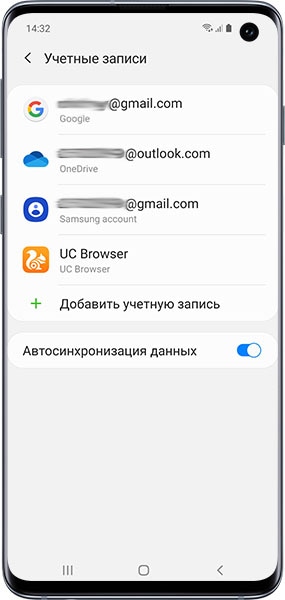
2. Что произойдет при удалении аккаунта с устройства
Вы не сможете использовать аккаунт на этом устройстве, но все его данные останутся. Вы сможете пользоваться
аккаунтом с других устройств или, добавив аккаунт обратно, сможете пользоваться им опять на этом же
устройстве.
3. Как удалить аккаунт Google с устройства
Ниже вы найдете инструкции для различных версий Android
-
Откройте список аккаунтов.
-
Выберите аккаунт, который хотите удалить.
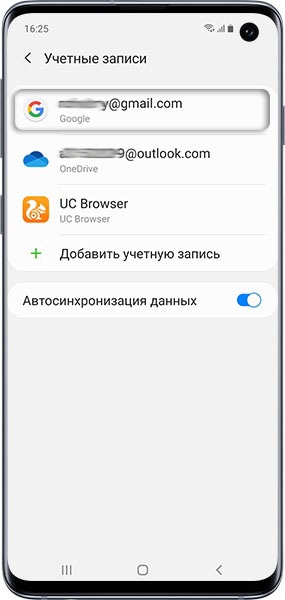
-
Нажмите Опции (выглядит как три
точки справа), затем Удалить уч.запись.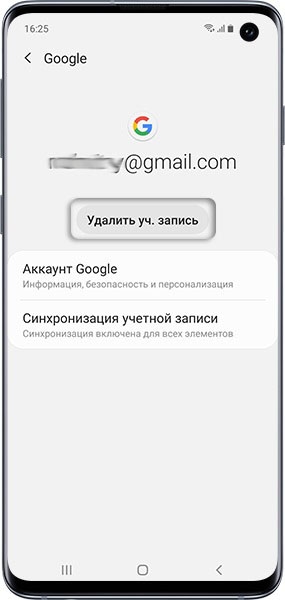
-
Нажмите Удалить уч.запись.
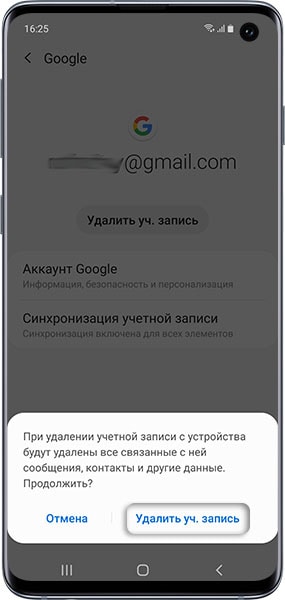
-
Нажмите ОК.
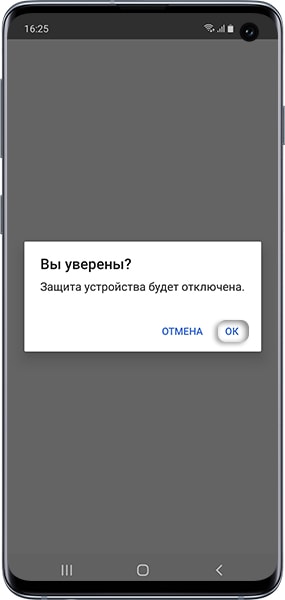
-
Подтвердите удаление вводом PIN-кода или отпечатком пальца (если они установлены).
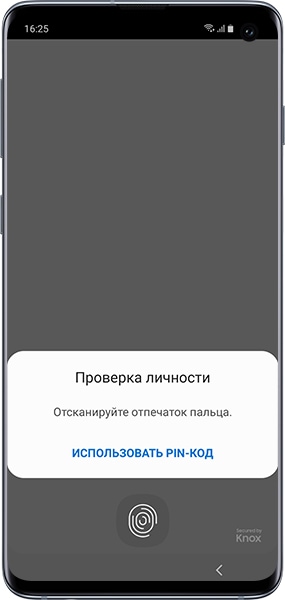
-
Откройте список аккаунтов.
-
Выберите аккаунт, который хотите удалить.
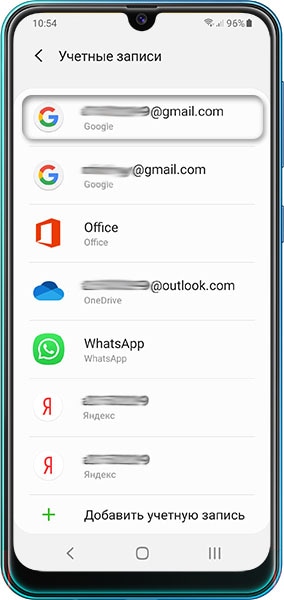
-
Нажмите Удалить уч.запись. Если такой кнопки нет, нажмите Меню (
 внизу слева) или
внизу слева) или
Опции (может выглядеть как три точки справа сверху ).
).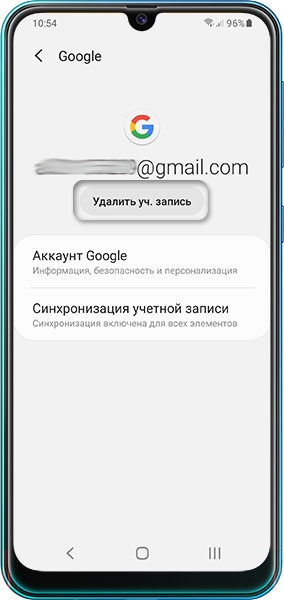
-
Выберите пункт Удалить уч. запись.
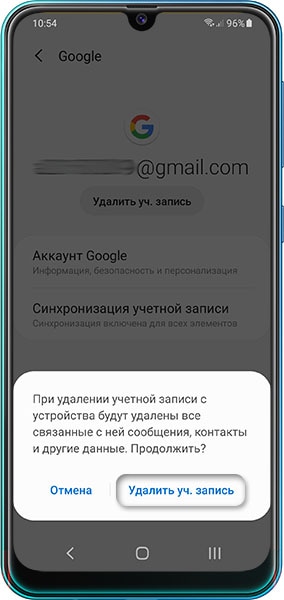
4. Как удалить аккаунт Samsung с устройства
Ниже вы найдете инструкции для различных версий Android
-
Откройте список аккаунтов.
-
Выберите аккаунт, который хотите удалить.
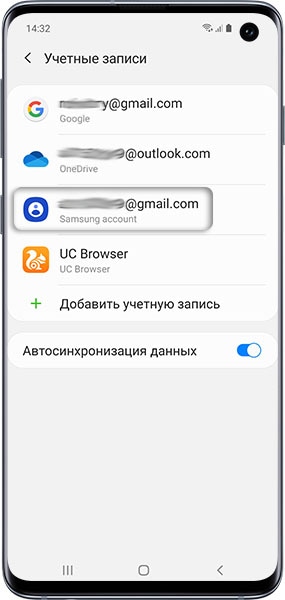
-
Выберите Личные данные.
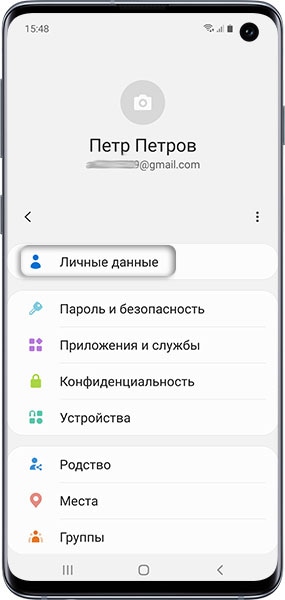
-
Нажмите Опции (выглядят как три точки).

-
Нажмите Выйти.
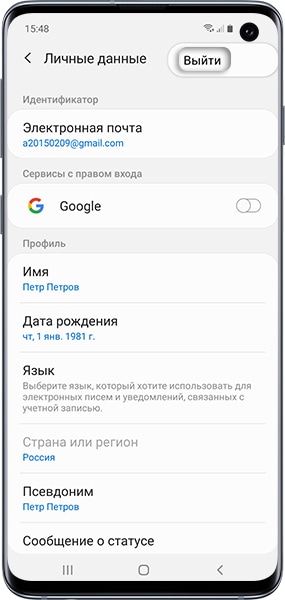
-
Нажмите Выйти.
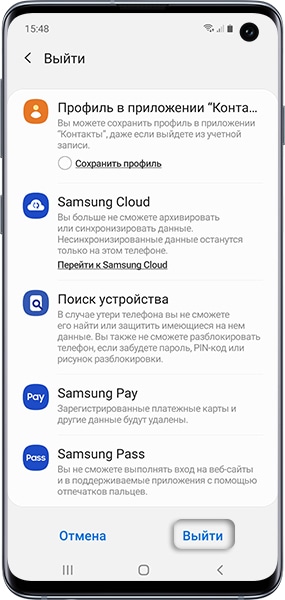
-
Введите пароль от аккаунта и нажмите ОК.
Если не помните пароль, нажмите Сбросить пароль для
восстановления или Проверка через Email для получения
одноразового кода.Если восстановить пароль или получить одноразовый код не удается, аккаунт удалить
можно только полным сбросом данных с помощью кнопок.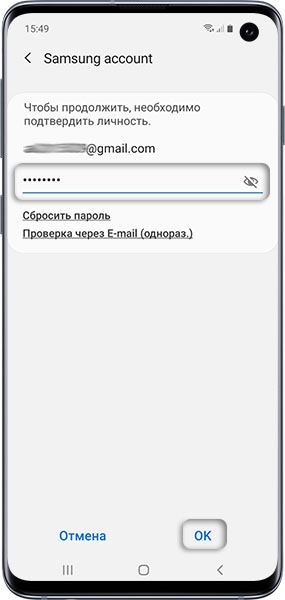
-
Откройте список аккаунтов.
-
Выберите аккаунт, который хотите удалить.

-
Нажмите Удалить уч.запись. Если такой кнопки нет, нажмите Меню
( внизу слева) или
внизу слева) или
Опции (может выглядеть как три точки справа сверху ).
).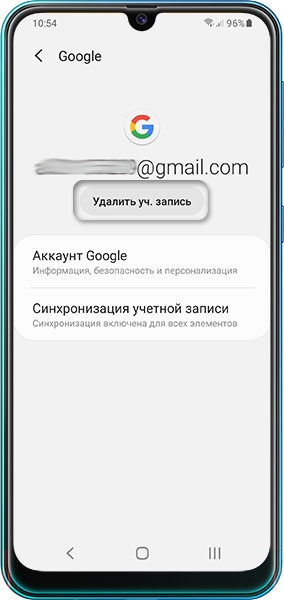
-
Нажмите Удалить.
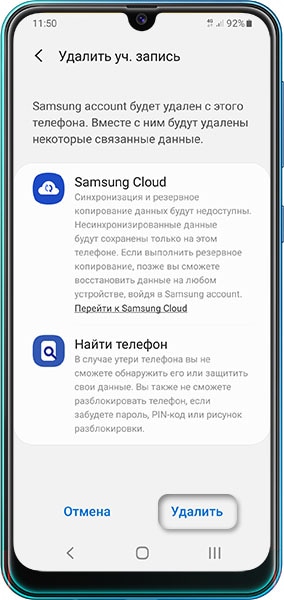
-
Введите пароль от аккаунта и нажмите ОК.
Если не помните пароль, нажмите Сбросить пароль для
восстановления или Проверка через Email для получения
одноразового кода.Если восстановить пароль или получить одноразовый код не удается, аккаунт удалить
можно только полным сбросом данных с помощью кнопок.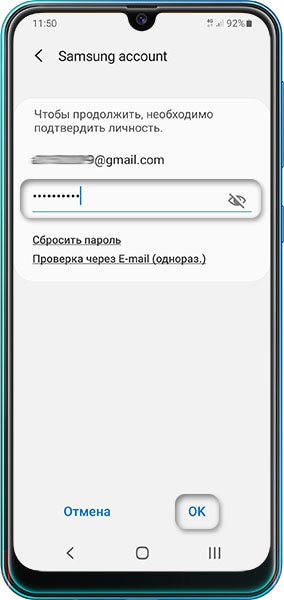
5. Что произойдет при удалении аккаунта навсегда
Вы не сможете больше пользоваться этим аккаунтом, все данные аккаунта будут удалены.
6. Как удалить аккаунт Google навсегда
Для удаления аккаунта изучите справку Google по ссылке ниже.
7. Как удалить аккаунт Samsung навсегда
-
Удалите аккаунт со всех устройств как описано выше. Если удалить учетную запись, в которую вы вошли на
мобильном устройстве, службы Samsung могут перестать работать. -
Откройте https://account.samsung.com/.
-
Нажмите Вход и введите данные своего аккаунта Samsung.
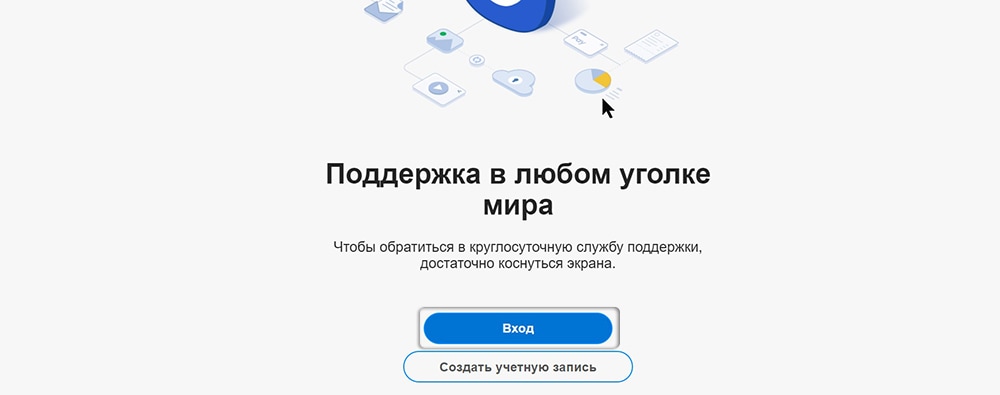
-
Нажмите на ваш аккаунт.
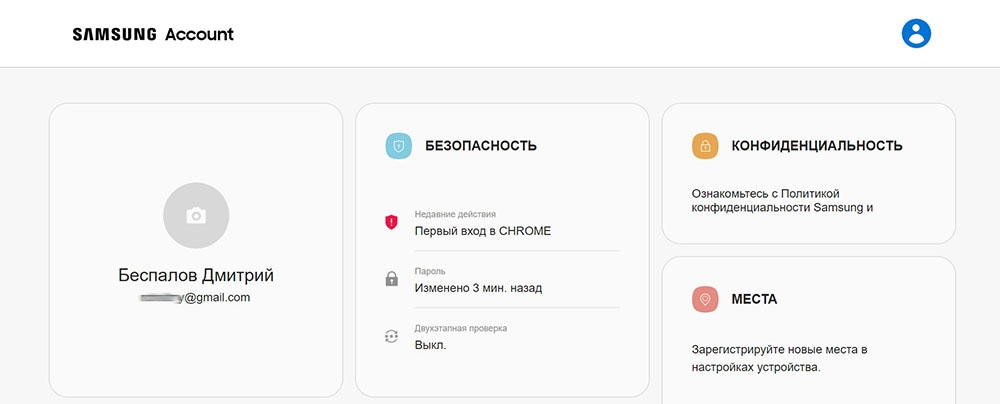
-
Нажмите Настройки Samsung Account.
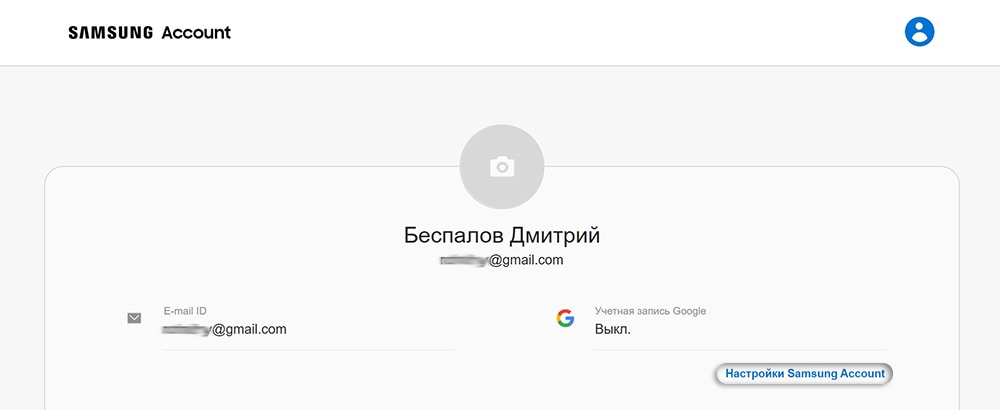
-
Нажмите Удалить учетную запись.
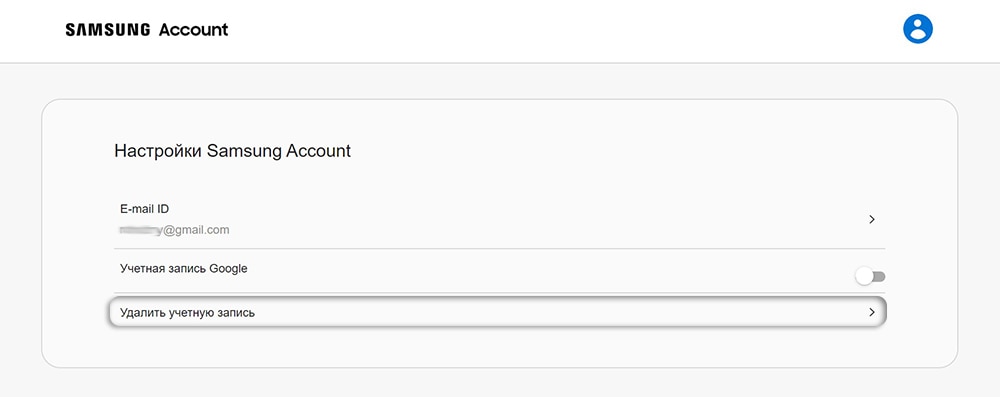
-
Ознакомьтесь с информацией и нажмите Удалить.
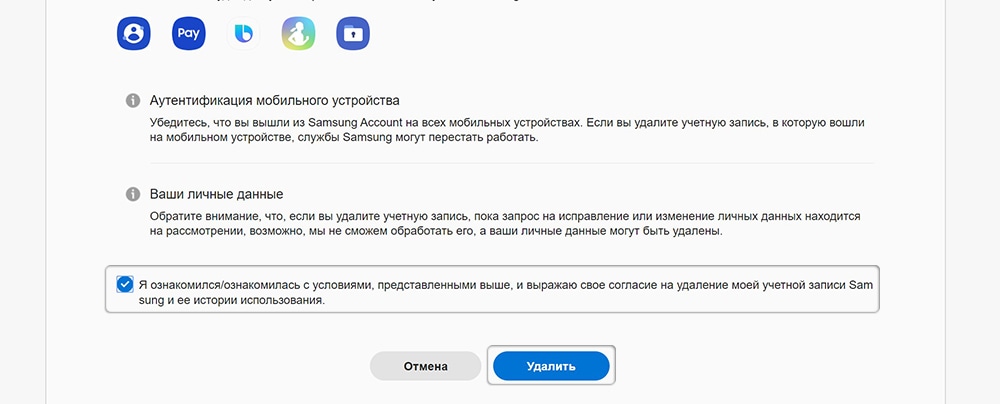
-
Введите пароль и нажмите Подтвердить.
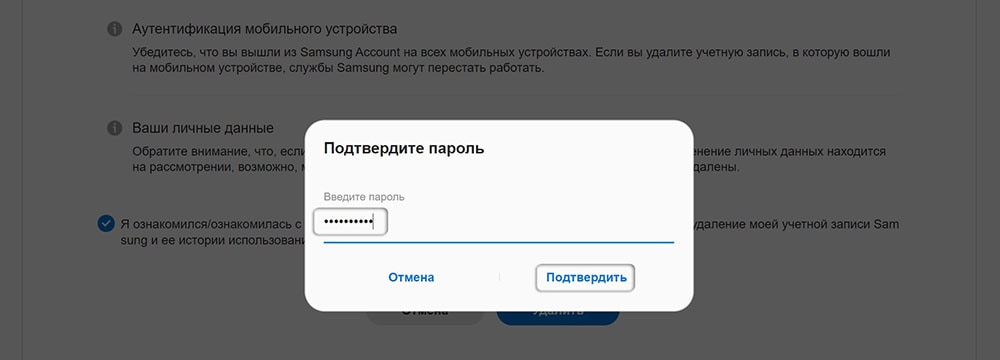
-
Аккаунт удален.
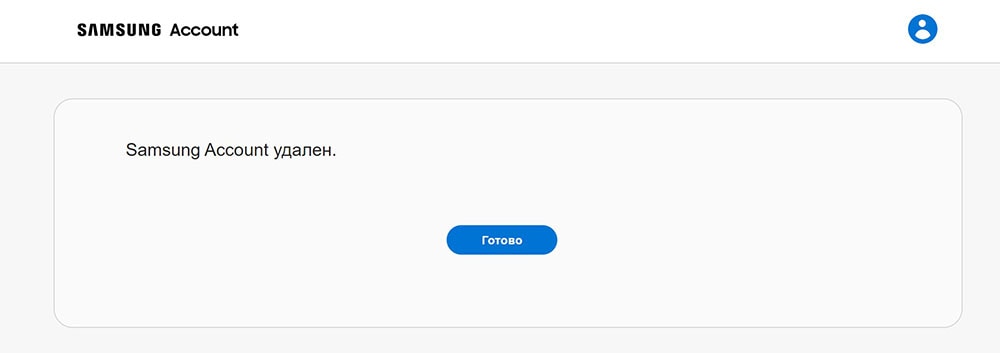
Владельцы смартфонов от южнокорейского бренда часто спрашивают, как удалить Самсунг аккаунт с телефона Самсунг. Для решения этой задачи потребуется 2-3 минуты времени, после чего можно продавать устройство или передавать его во временное пользование другому человека. Важно учесть, что удаление аккаунта с телефона Самсунг не подразумевает аннулирования профиля с сервера. Все данные сохраняются. Просто использовать Samsung account в текущем профиле уже не получится.
Для защиты личных сведений от постороннего человека желательно отвязать телефон от аккаунта Самсунг. В этом случае использовать профиль на конкретном устройстве не выйдет, но информация о пользователе остается на главном сервере. В дальнейшем можно пользоваться аккаунтом с других смартфонов или добавить его снова на этот же аппарат по стандартной схеме.
Чтобы удалить на Самсунге учетную запись, возьмите в руки телефон и подключитесь к Интернету (желательно WiFi).
Если на смартфоне установлена ОС Андроид и выше, сделайте такие шаги:
- войдите в настройки;

- перейдите в раздел Облако и учетные записи;

- кликните на раздел Учетные записи;

- укажите аккаунт, который хотелось бы удалить;

- введите пароль, если система запрашивает его при удалении (при отсутствии этой информации посмотрите алгоритм действий, указанный ниже в статье);
- выберите раздел Удалить учетную запись.

Указанных действий достаточно, чтобы отключить аккаунт Самсунг от аппарата и тем самым обезопасить личный профиль от постороннего вмешательства.
По-иному обстоит ситуация, когда нужно удалить Samsung account на телефоне Самсунг с версией ОС от 5 по 8. В таком случае действуйте по такому алгоритму:
- Войдите в меню аппарата.
- Выберите раздел Настройки.

- Перейдите в секцию Облако и учетные записи. При отсутствии такого раздела направляйтесь к следующему шагу.
- Отыщите и выберите пункт Учетные записи.

- Укажите аккаунт Самсунг, который нужно удалить с телефона.

- Кликните кнопку меню, которая указана внизу с левой стороны или Опции (три вертикальные точки вверху). Это актуально при их наличии на устройстве.

- Выберите строчку Удалить учетную запись.

Как и в прошлом случае, система может затребовать пароль, без которого профиль не будет удален. Если эти сведения имеются, введите необходимые данные. При отсутствии информации следуйте инструкции, которая будет приведена ниже. После ввода пароля еще раз жмите кнопку Удалить учетную запись.
У нас вы можете узнать, как поменять аккаунт на телефоне Самсунг.
Что делать, если нет пароля?
В процессе отвязки профиля владельцы смартфонов часто паникуют и спрашивают, как удалить Самсунг аккаунт с телефона, не зная пароля. Сделать это несложно., если следовать простой инструкции:
- Войдите в основное меню смартфона, а после этого перейдите в раздел Настройки.
- Перейдите в секцию Аккаунты (Учетные записи) и найдите Samsung account.
- Жмите на него и кликните по ссылке Забыли логин или пароль.
- В появившемся окне восстановления войдите во вкладку Найти пароль, а в поле Какой ID впишите свой персональный идентификатор (адрес почтового ящика в Сети, указанный при регистрации).
- В поле Введите код с картинки укажите символы с капчи.
- Жмите на появившуюся внизу опцию Отправить.
- Войдите в почтовый ящик, который вы указали в процессе восстановления и найдите письмо от Самсунг аккаунта.
- Перейдите по ссылке в письме.
- В появившемся окне жмите на Сброс пароля и дважды введите новый набор символов. После этого кликните Отправить.




На этом процесс восстановления завершен. Теперь вы можете удалить учетную запись Самсунг аккаунта, если забыли пароль, то есть в обычном режиме.
А вы знаете, как создать новый аккаунт?
Бывают ситуации, когда пользователь забыл User ID. Даже в таком случае можно отвязать Samsung account, но нужно знать, как удалить его правильно. Алгоритм действий такой:
- Сделайте первые три шага, которые приведены в рассмотренной выше инструкции.
- Войдите в раздел Find ID и укажите данные, прописанные при регистрации учетки в телефоне Самсунг (имя, фамилия, день рождения).
- Жмите на кнопку Confirm.
- На экране появляются адреса двух почтовых ящиков, которые привязаны к аккаунту. При этом видно только первые три буквы. Этих сведений достаточно, чтобы вспомнить свой идентификатора.
Теперь следуйте приведенному выше алгоритму. После восстановления доступа можно смело удалить аккаунт Самсунг с телефона.
Как это необходимо?
Выше мы разобрали, как отвязать Самсунг от аккаунта Самсунг при наличии всех данных, а также при отсутствии пароля или e-mail. Но возникает вопрос, для чего вообще это делать. Эксперты выделяют несколько причин, почему это необходимо:
- Продажа аппарата другому человека.
- Передача телефона в пользование (даже во временное).
Иными словами, цель таких действий — защитить свою учетку от посторонних и избежать потери конфиденциальных сведений. После удаления аккаунта другой человек не сможет разблокировать смартфон без пароля и использовать его. В остальных случаях профиль должен быть активен, ведь с его помощью активируются многие полезные опции на аппарате.

Если нужно удалить чужой аккаунт с телефона Самсунг, сделать это не получится, ведь у человека не будет на руках необходимой информации. Отключение возможно только в том случае, если другой человек передал личную информацию и попросил отвязать профиль от телефона.
Содержание
- Уточнение параметров входа
- Вариант 1: Удаление аккаунта со смартфона
- Вариант 2: Удаление аккаунта навсегда
- Вопросы и ответы
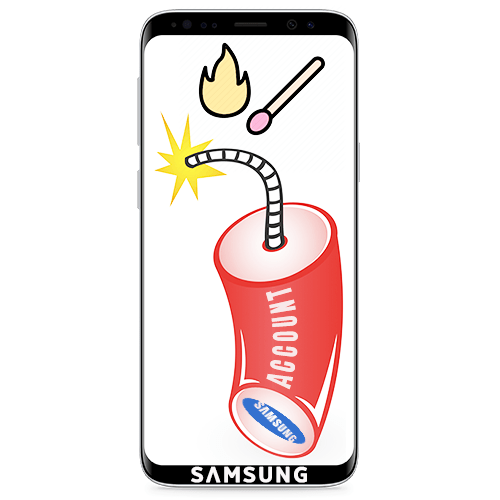
Уточнение параметров входа
Процесс удаления Samsung Account любым из описанных ниже способов требует подтверждение личности, даже если вы уже авторизованы. Поэтому убедитесь, что точно помните пароль и логин, в противном случае, сначала придется восстановить их. Сделать это можно в браузере на смартфоне или компьютере, действия аналогичны.
Перейти на страницу входа в аккаунт Samsung
- Переходим по ссылке выше, нажимаем «Вход», а на следующем экране тапаем «Найти идентификатор или сбросить пароль».
- Если неизвестен ID, который используется для авторизации в учетной записи, в соответствующей вкладке вводим требуемые данные и подтверждаем их. Система подскажет логины, закрепленные за этими данными.
- Открываем вкладку «Сбросить пароль», вводим свой идентификатор и тапаем «Далее». Письмо для восстановления пароля будет отправлено на электронную почту.
- Переходим по ссылке из письма, придумываем новую комбинацию, подтверждаем ее и тапаем «Сбросить пароль». Параметры входа в аккаунт восстановлены, теперь можно его удалить.
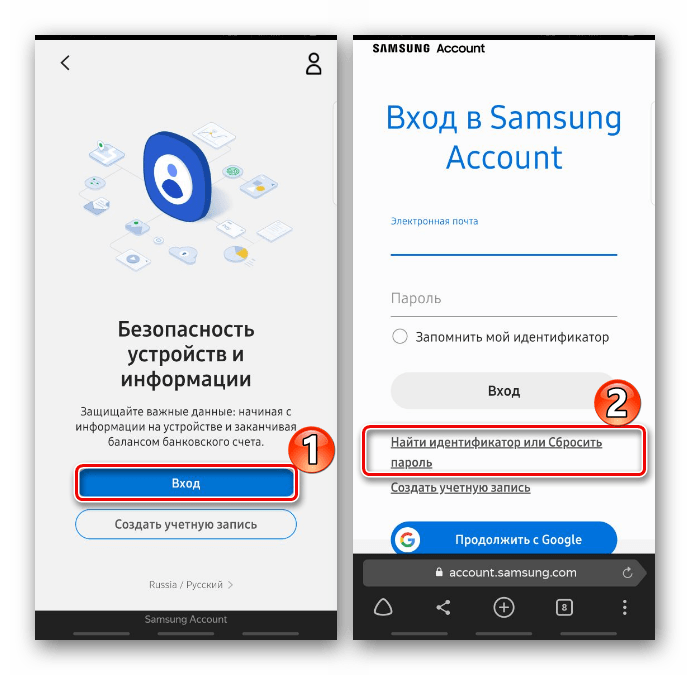
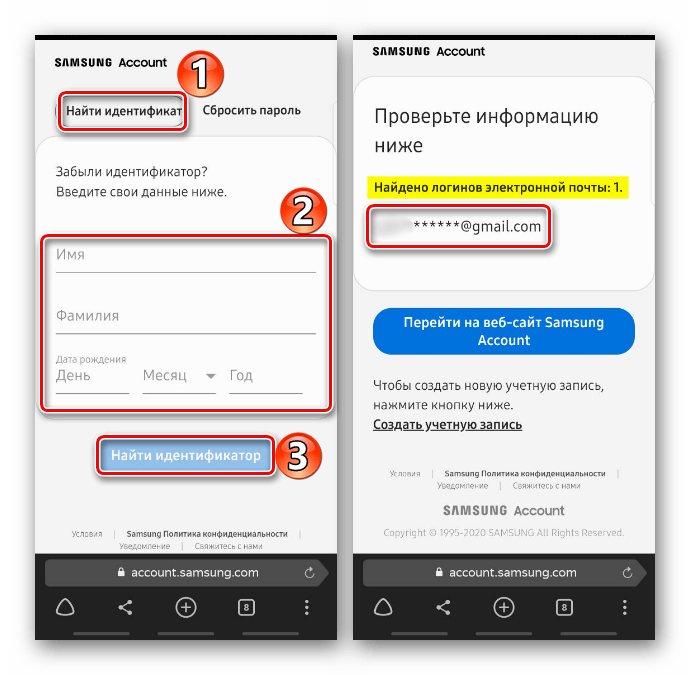
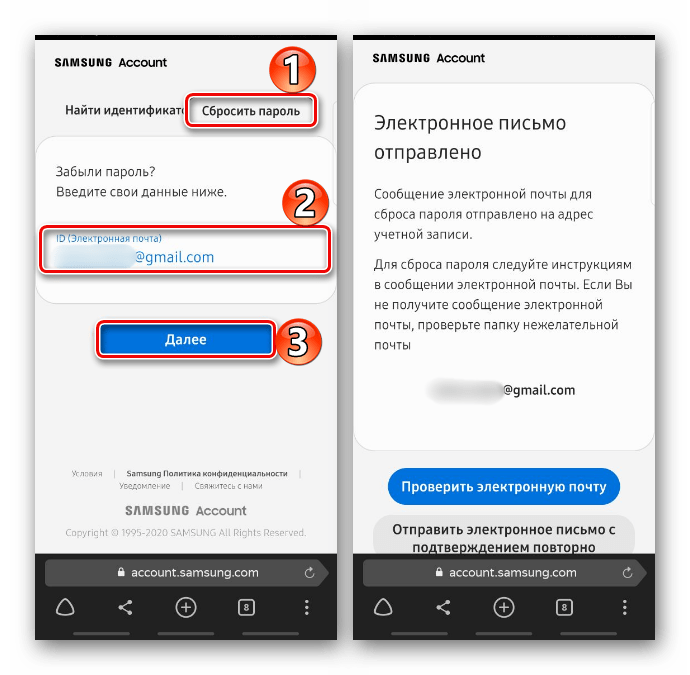
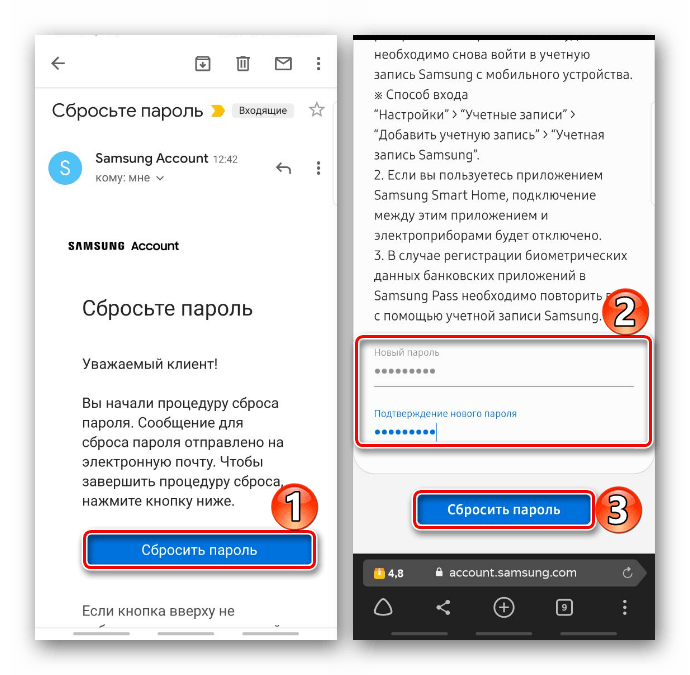
Вариант 1: Удаление аккаунта со смартфона
После удаления учетной записи с мобильного устройства Самсунг данные, привязанные к ней, вы не потеряете. Они восстановятся, когда будет выполнен вход в «учетку» на этом же или другом смартфоне.
- В «Настройках» телефона открываем список учетных записей
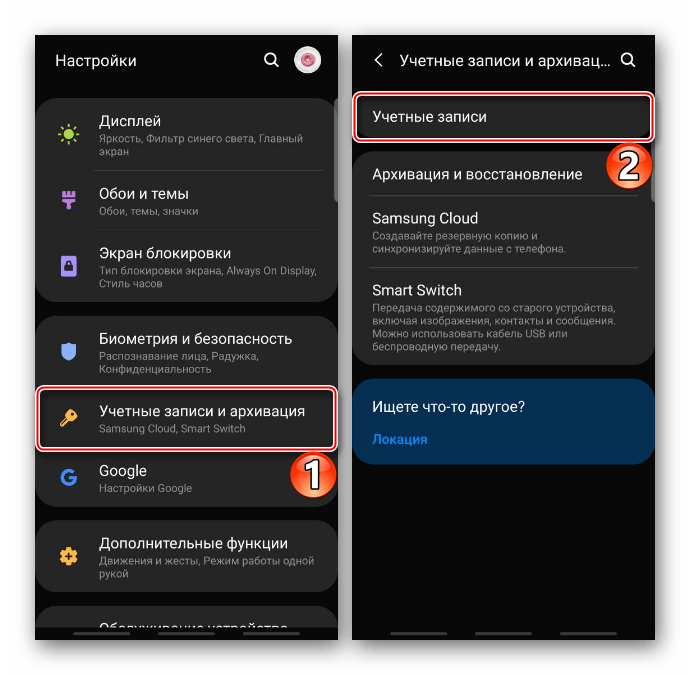
и выбираем «учетку» Samsung.
- В разделе аккаунта открываем «Меню» и выбираем «Удалить учетную запись».
- Вводим пароль и нажимаем «OK».

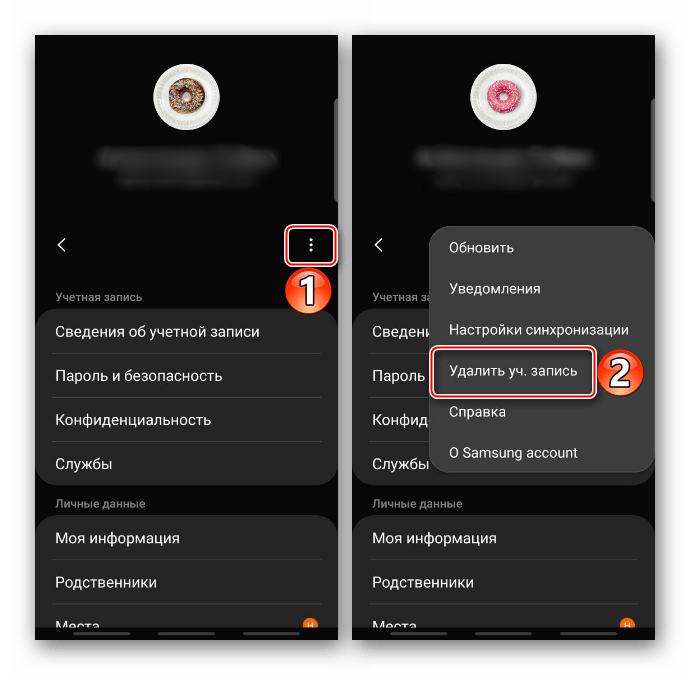
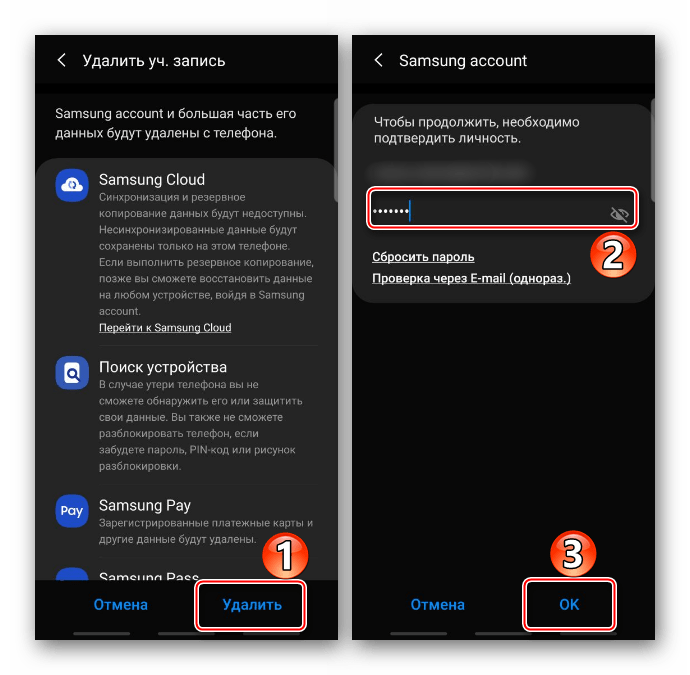
Если вы не смогли удалить аккаунт, например, из-за отсутствия доступа к электронной почте, на которую приходит ссылка для восстановления пароля, или по другим причинам, остается один вариант – сброс устройства до заводских настроек. Главное, не забудьте перед этим сделать резервную копию данных. Подробнее о способах бэкапа системы и сбросе настроек написано в отдельных статьях на нашем сайте.
Подробнее:
Как сделать бэкап устройства с Android
Как сбросить Samsung до заводских настроек
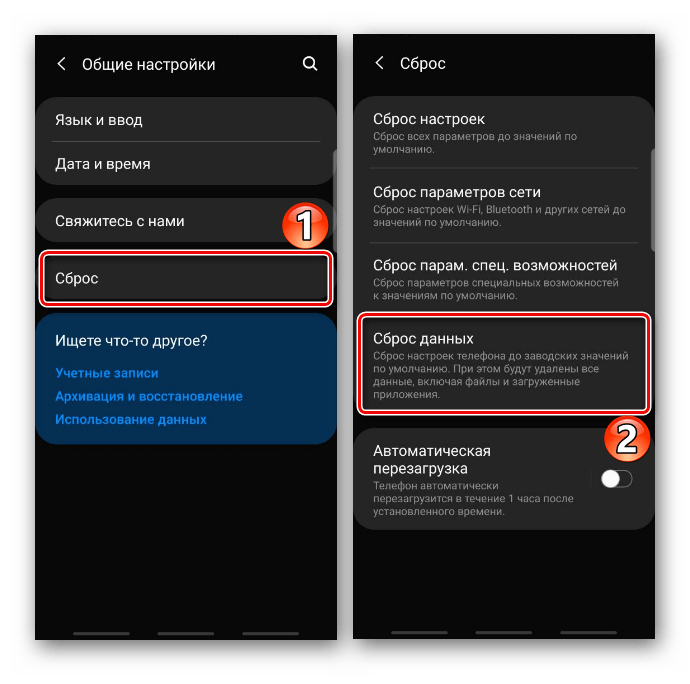

Вариант 2: Удаление аккаунта навсегда
Полное удаление аккаунта Самсунг приведет к безвозвратной потере всех данных, связанных с ним. На официальной странице поддержки компания рекомендует сперва удалить «учетку» со всех мобильных устройств, иначе сервисы Samsung после этого могут работать некорректно.
- На странице входа в аккаунт вводим данные учетной записи и подтверждаем действие.
- Согласно новым требованиям безопасности Самсунга, теперь при каждой авторизации нужно проходить двухэтапную проверку подлинности. Если она уже включена, то помимо пароля, система потребует ввести дополнительный код. Открываем область уведомлений и подтверждаем вход в аккаунт.
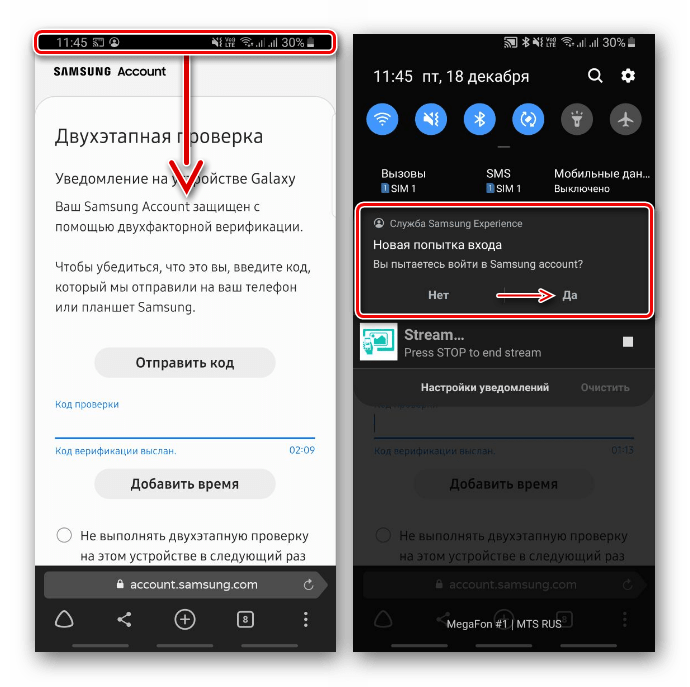
Когда на экране появится проверочная комбинация, запоминаем ее, нажимаем «OK», вводим цифры в соответствующее поле и тапаем «Проверить».
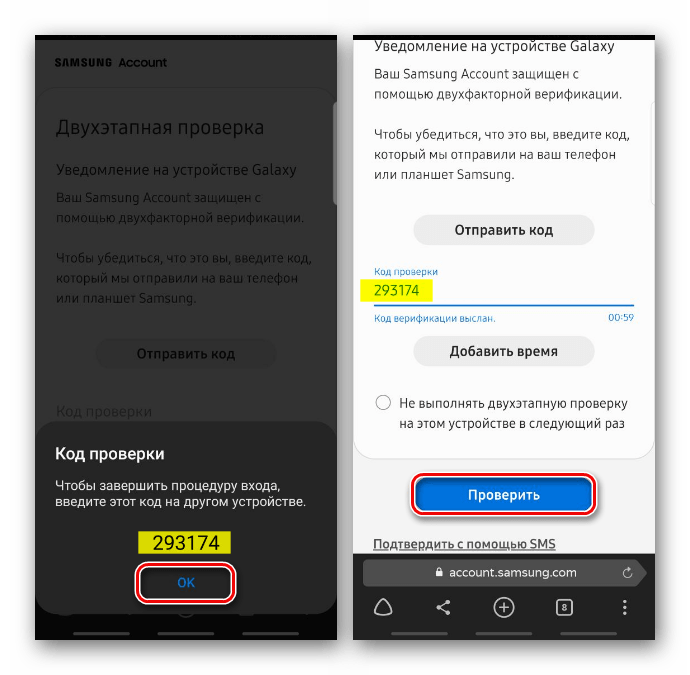
Количество кодов проверки ограничено – не более пяти за один раз. Потом придется ждать 30 минут. Если вы вдруг ими не воспользовались, подтвердить вход можно с помощью SMS. Переходим по соответствующей ссылке, вводим комбинацию, которая придет в сообщении на номер, привязанный к «учетке», и тапаем «Проверить».
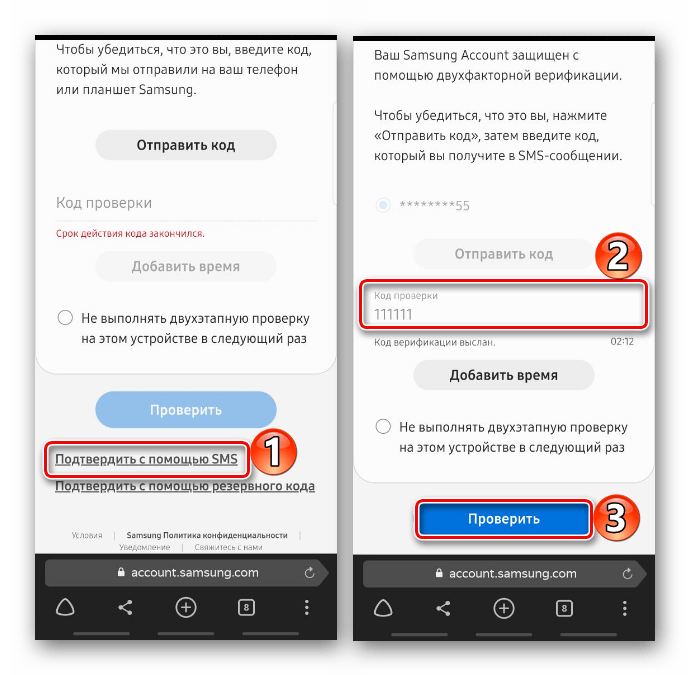
Третий вариант – резервные коды, которые выдаются при настройке двухфакторной верификации.
- На странице аккаунта переходим во вкладку «Профиль», тапаем «Настроить Samsung Account», а затем «Удалить учетную запись».
- На следующем экране подтверждаем желание удалить аккаунт, вводим пароль от него и завершаем удаление.
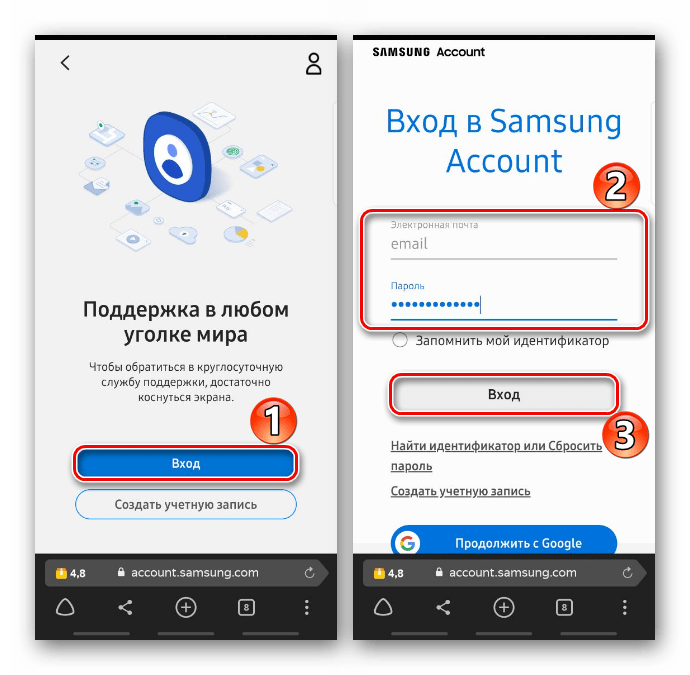
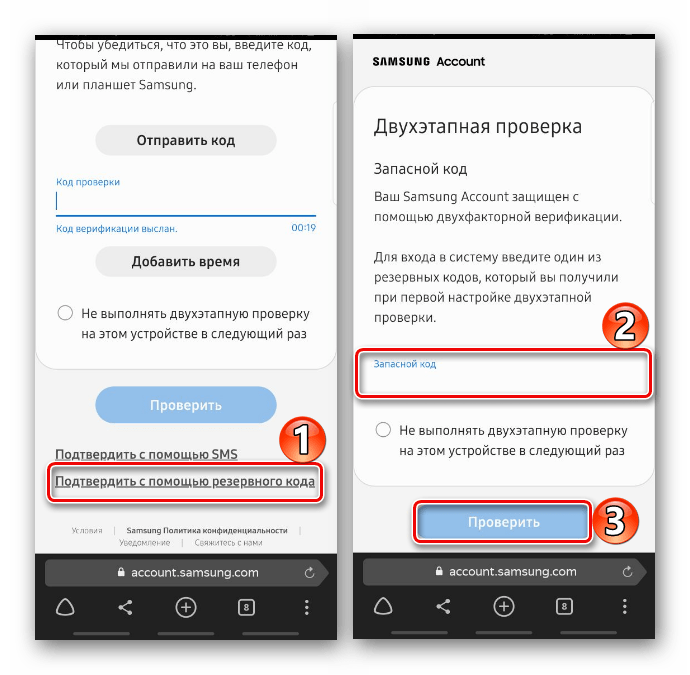
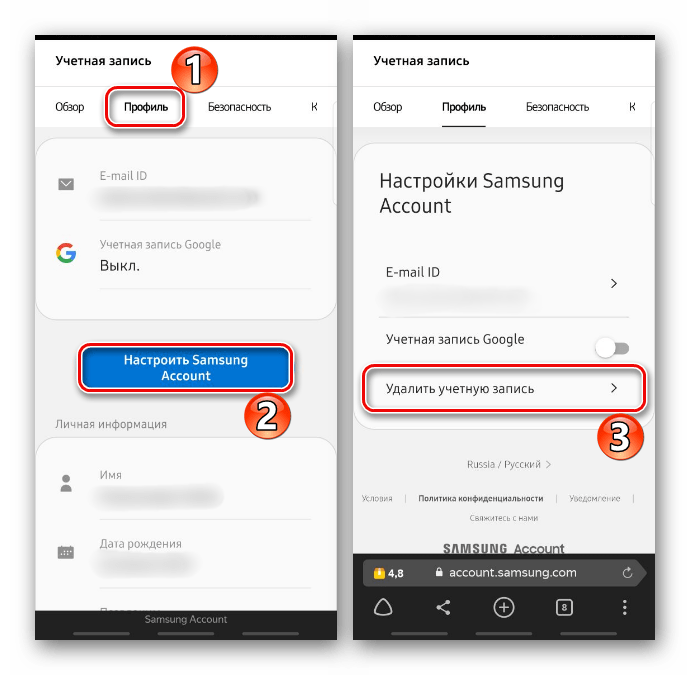
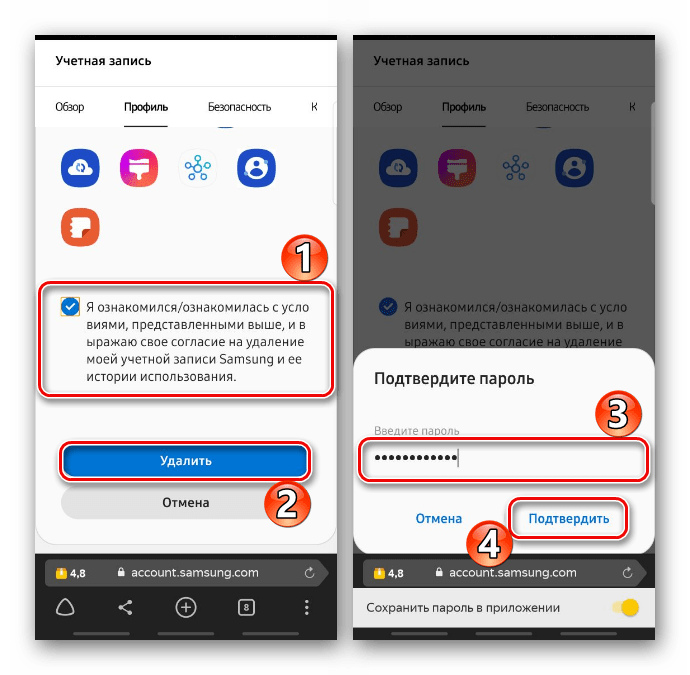
Еще статьи по данной теме:
Простая деинсталляция
Удалять учетную запись с Самсунга целесообразно в следующих случаях:
- когда пользователю нужно отвязать акк от девайса в случае его дальнейшей перепродажи;
- если юзер забыл данные своей учетной записи.
Google account
Удалить Гугл аккаунт с телефона Самсунг довольно просто. Для этого можно воспользоваться штатным инструментом операционной системы Android:
- Разблокировать гаджет и вызвать основное «Меню».
- В раскрывшемся списке доступных опций выбрать раздел «Settings», тапнув по иконке в виде шестеренки.
- Разыскать в перечне доступных операций «Облако и уч. записи». Если данный раздел отсутствует в меню «Настроек», то следует перейти к выполнению следующего шага.

- Проскролить вниз и выбрать функцию «Учетные записи»: на дисплее отобразится перечень доступных account’ов, привязанных к данному гаджету.
- Выбрать старый аккаунт на Самсунге, который нужно удалить. Чаще всего пользователи привязывают учетку Гугл (о ней пойдет речь дальше в инструкции).
- Зайдя в учетку от Google, тапнуть по меню «Опции», расположенному в правом верхнем углу дисплея (либо по значку трех точек или трех полос в том же месте). На отдельных гаджетах, особенно на старых моделях Samsung, потребуется нажать на кнопку «Menu», расположенную в центральной части корпуса смартфона, непосредственно под дисплеем.

- На экране отобразится контекстное меню с двумя доступными опциями: «Отменить синхронизацию» и «Удалить уч. запись». При выборе последней функции юзер сможет деинсталлировать аккаунт с Самсунга А7 и другой версии.
- На дисплее появится надпись: «При удалении уч. записи с устройства будут удалены все связанные сообщения, контакты и др. данные. Продолжить?». Выбрать опцию «Delete account».
- После совершения данной операции юзер сможет без труда удалить аккаунт Гугл на Андроид-смартфоне марки Самсунг.
Samsung account
Деинсталлировать Samsung account можно по аналогии с Google, т.е. через интегрированный инструмент «Settings»:
- Перейти в известный раздел «Настройки» (значок шестерни в основном menu девайса).
- Зайти в раздел «Облако и учетные записи» (при его наличии), либо же в «Учетные записи».
- Тапнуть на интерактивный подраздел «Samsung account»: разыскать меню, расположенное в правом верхнем углу дисплея (может называться «опции», либо выглядеть как три точки, расположенные вертикально).
- Проскролить вниз экрана до опции «Удалить учетную запись»: подтвердить свое действие в открывшемся диалоговом окне второй раз.
- После этого будет осуществлена отвязка Samsung account от текущего девайса.

Вариант 1: Удаление аккаунта со смартфона
После удаления учетной записи с мобильного устройства Самсунг данные, привязанные к ней, вы не потеряете. Они восстановятся, когда будет выполнен вход в «учетку» на этом же или другом смартфоне.
- В «Настройках» телефона открываем список учетных записей

и выбираем «учетку» Samsung.
- В разделе аккаунта открываем «Меню» и выбираем «Удалить учетную запись».
- Вводим пароль и нажимаем «OK».



Если вы не смогли удалить аккаунт, например, из-за отсутствия доступа к электронной почте, на которую приходит ссылка для восстановления пароля, или по другим причинам, остается один вариант – сброс устройства до заводских настроек. Главное, не забудьте перед этим сделать резервную копию данных. Подробнее о способах бэкапа системы и сбросе настроек написано в отдельных статьях на нашем сайте.
Подробнее: Как сделать бэкап устройства с Android Как сбросить Samsung до заводских настроек

Что делать, если учетка не удаляется?
Если что-то пошло не так и не получилось удалить единственный привязанный аккаунт Гугл на Самсунг (например, при инициализации деинсталляции на дисплее отобразилась неизвестная ошибка, либо устройство начинало глючить, и операция удаления до конца не завершалась), то самым простым способом избавления от данной проблемы является привязка новой учетки и удаление старого акка.
Обратите внимание! Алгоритм действий на разных девайсах марки Samsung может отличаться. Однако принцип удаления аккаунта Самсунг для J3 и других гаджетов один.
Для осуществления указанной манипуляции нужно следовать инструкции:
- Открыть программу «Почта Gmail», тапнув по соответствующей иконке в главном menu девайса.

- Щелкнуть по клавише, расположенной в верхнем левом углу дисплея, чтобы открыть скрытый список опций. Нажать на интерактивную функцию «Добавить…», расположенную в нижней части экрана.
- Выбрать Google: на дисплее отобразится сообщение («Добавить существующий … или создать новый?»). Если у юзера имеется альтернативная учетка, то следует клацнуть по интерактивной клавише «Существующий», если нет – нажать на «Новый».
- Вернуться в настройки почтового ящика и установить нового пользователя в качестве основного.
- В нижней части смартфона выбрать раздел «Управления аккаунтами», щелкнув на значок шестерни, и инициировать удаление ненужного аккаунта Самсунг J1. После этого можно не беспокоиться о том, что данные старой учетки останутся на устройстве.

Как удалить аккаунт Самсунг
1. Откройте настройки устройства, перейдите в раздел управления аккаунтами «Облако и учетные записи» и сразу же зайдите в «Учетные записи». Здесь нам необходим Samsung Account, откройте его.

2. В Андроид 9 и ниже — нажмите на иконку троеточия в правой верхней части экрана и сделайте удаление записи.
2. В Андроид 10 — вначале перейдите в «Личные данные», потом нажмите на значок троеточия сверху справа и выберите опцию «Выйти» и выйдите.

3. Если вас попросят ввести пароль — сделайте это, если не помните, то нажмите на соответствующую ссылку и восстановите. Процедура восстановления простая и не занимает много времени, после того, как пройдете ее — заново начните процесс удаления по инструкции выше.
Интересно! Если все-таки нет желания возится с восстановлением пароля, а мобильный или планшет нужно быстрее отдать, можно просто произвести сброс настроек андроид, чтобы они вернулись к заводскому состоянию и все было стерто.
Для рутированных устройств
Если пользователю нужно удалить аккаунт на Самсунге J2 с рут-правами, достаточно разыскать при помощи одного из доступных файловых менеджеров файлик «accounts.db», в котором консолидируется основная информация об учетках, установленных в памяти смартфона. Для совершения указанной операции вполне подойдет приложение Root Explorer:
- Запустить файловый менеджер, и с его помощью перейти в директорию «/data/system» (на некоторых смартфонах может быть иной путь, например, «/data/system/users/0/»).
- В указанном фолдере разыскать упомянутый выше файл «accounts.db»: нажать на указанный объект и удерживать его до тех пор, пока на экране не отобразится специальное контекстное меню.
- В раскрывшемся списке команд выбрать опцию «Delete», чтобы удалить аккаунт с Самсунга, который использовался ранее для доступа к Google Плей.

Радикальный способ
Иногда при попытке входа на тот или иной девайс требуется подтвердить данные акка. И хорошо, если пользователь помнит их (которые указывал при регистрации). В данном случае для входа потребуется перейти по гиперссылке «Забыли адрес эл. почты?» и следовать представленной инструкции. Но что делать, если данные от учетной записи у владельца девайса отсутствуют и перед ним стоит задача просто получить доступ к своему смартфону? В сложившейся ситуации потребуется полностью удалить аккаунт Самсунг на Андроиде при помощи перепрошивки.
Обратите внимание! Перепрошивать устройство нужно только в том случае, если пользователь уверен в своих знаниях и силах: при малейшей ошибке юзера девайс может слететь с гарантии. Возможно, имеет смысл обратиться в сервисный центр, чтобы избежать негативных последствий своих необдуманных действий.
Если юзер понимает степень ответственности и способен удалить аккаунт после сброса настроек Самсунга, то необходимо выполнить следующие манипуляции (ниже представлена инструкция для Samsung Galaxy 8+):
- Загрузить программу Odin и все файлы прошивки с официального сайта src=»https://xn—-7sbbnvnbd8df8h.xn--p1ai/wp-content/uploads/2019/03/kak-udalit-samsung-akkaunt-7.jpg» class=»aligncenter» width=»730″ height=»410″[/img]
- Нажать и удерживать клавишу рестарта до полного выключения смартфона (может потребоваться нажать на соответствующую клавишу «Выключить» на дисплее).
- Ввести устройство в режим recovery. Для этого потребуется одновременно зажать клавиши включения/выключения, переключатель громкости в позиции «-» и кнопочку биксби (либо «Домой»).
- На экране высветится предупреждение: «Warning. A custom OS can cause critical problems in phone and installed applications». Необходимо нажать на клавишу увеличения громкости и телефон будет переведен в режим прошивки.
- Подключить девайс к компьютеру при помощи USB порта и открыть приложение Odin.
- В открывшемся окошке утилиты нажать на интерактивную клавишу «AP» и выбрать файл прошивки «COMBINATION…» формата md5, тапнуть на «Открыть» и дождаться загрузки данных.
- После того как файлик прогрузится, останется нажать на клавишу «Start», расположенную в нижней части программы Odin, и запустится процесс прошивки устройства.
- На экране смартфона появится надпись «Downloading… Do not turn off target» с полосой загрузки, свидетельствующей о текущем прогрессе перепрошивки устройства.

- Дождаться окончания прошивки смартфона: действие может занять несколько минут.
- После загрузки девайса нажать на значок «Menu», расположенный в левом верхнем углу дисплея, после чего тапнуть по значку шестеренки «Settings».
- Проскролить в самый низ дисплея и перейти к «Режиму разработчика» (в данном случае вкладка называется «Developer options»).
- Спуститься до раздела «DEBUGGING» («Отладка») и удостовериться, чтобы напротив опции «USB debugging» («Отладка по USB») стоял включенный переключатель. При необходимости активировать тумблер.
- Вернуться назад в основное меню, тапнуть по значку «IME», расположенному в нижней части дисплея по центру.
- В открывшемся окне ввести последовательность команд «*#0808#».
- В отобразившемся диалоговом окне в разделе «USB Settings» нажать на самую нижнюю опцию «DM + ACM + ADB» и тапнуть на «REBOOT». Устройство перезагрузится.

- Вернуться на компьютер и открыть предварительно скачанный файл «ADB-FRP» с файлом BYPASS-FRP.
- Запустить указанный файл на ПК: отобразится консоль «Командная строка» с перечнем команд. Дождаться, пока в консоли появится надпись: «Для продолжения нажмите любую клавишу…». Кликнуть на «Enter».
- Повторно запустить BYPASS-FRP и нажать на «Enter».
- В третий раз запустить BYPASS-FRP и клацнуть по «Enter».
- Запустить Odin актуальной версии, кликнуть по интерактивной клавише «BL», расположенной в главном окне утилиты, – указать путь к скачанной прошивке (выбрать файлик, начинающийся с «BL»).
- Тапнуть на кнопку «CP» и выбрать файлик прошивки, имя которого начинается с «CP».
- Нажать на «CSC»: быть внимательным, не ошибиться – выбрать файл, который начинается с фразы «HOME_CSC».
- Тапнуть на «AP» и выбрать файл прошивки «AP….» (самый тяжелый файлик, Odin может зависнуть на пару минут).

- Перевести свой смартфон в режим прошивки: нажать на кнопку выключения, отсоединить устройство от компьютера.
- Одновременно зажать клавишу включения гаджета, кнопку уменьшения громкости и бигсби («Домой»). Удерживать до тех пор, пока на экране не появится режим recovery.
- Нажать на переключатель громкости в позиции «+» и вставить в гаджет USB кабель, подсоединиться к компьютеру или ноутбуку.
- В программе Один кликнуть по кнопочке «Start»: запустится процесс установки прошивки. На девайсе в это время появится полоса загрузки, свидетельствующая о том, что гаджет перепрошивается.
- Дождаться окончания установки новой оболочки: телефон автоматически перезагрузится.
- Осуществится сброс до «заводских» настроек.
Пожалуй, это единственный рабочий способ удалить Самсунг аккаунт без пароля.
Удалить аккаунт на Самсунг без запоминания пароля
Ситуация осложняется, когда мы не помним пароль учетной записи Samsung. Возможно, в последний раз мы использовали его в тот день, когда впервые включили мобильный телефон, и сейчас нам трудно его вспомнить. К счастью, Samsung знает об этом и предлагает нам варианты восстановить учетную запись Samsung или очень быстрый и эффективный альтернативный метод.
- Чтобы иметь возможность удалить учетную запись Samsung без пароля, мы коснемся только опции «Подтвердить с помощью одноразовой электронной почты».
- Затем мы проверим электронную почту и без проблем удалим учетную запись.
Мы также можем восстановить пароль на нашем мобильном телефоне или компьютере Samsung. с этого сайта , чтобы вспомнить в следующий раз. Что мы сделаем, так это коснемся опции «Сбросить пароль» и следуем инструкциям.
Здесь нам нужно будет использовать наши личные данные или наш идентификатор, связанный с электронной почтой. Через несколько секунд мы получим ссылку в электронном письме, чтобы сменить пароль и без проблем приступить к отправке желоба.
Настройка Google account на новом девайсе
Чтобы настроить удаленный Гугл аккаунт на Самсунге Галакси или привязать его к любому другому устройству, потребуется следовать простой инструкции:
- Перейти в меню «Настройки», тапнув по значку шестерни.
- Выбрать раздел «Accounts», в раскрывшемся списке команд перейти в «Добавить…» и щелкнуть на логотип Гугл.
- Осуществить настройку согласно инструкции на дисплее.

Если на смартфоне присутствует сразу несколько акков Google, то следует выбрать учетку для приложений Google Play. Осуществить данную манипуляцию можно тремя основными способами:
- через любую прогу Google Play, например, «Play Market», «Музыка» или «Игры»;
- на официальном портале Google Play с сотового телефона;
- на стайте Google Play ко стационарного компьютера или ноутбука.
В первом случае потребуется выполнить следующие манипуляции (на примере сервиса Play Market):
- Запустить Плей Маркет и тапнуть по значку menu в виде трех полос, расположенному в левом верхнем углу дисплея.
- Отобразится боковое меню, в котором будет расположено имя учетки (имя текущего юзера, либо по адресу электронной почты). Это и есть account, который на данный момент используется в приложении.
- Для изменения данных нажать на значок в виде стрелочки, направленной вниз, и из контекстного menu выбрать нужный account.

Если привязка account’а осуществляется с сайта на смартфоне, тогда нужно выполнить следующие действия:
- Зайти на сайт play.google через окошко обозревателя.
- Тапнуть по знакомому значку в виде трех полос, расположенному в левой части страницы.
- Рядом с фотографией текущего профиля разыскать иконку карандаша – щелкнуть по функции «Изменить».
- В открывшемся перечне акков выбрать нужную учетку, либо воспользоваться опцией «Управления» (если искомый account Google в списке отсутствует).
Для осуществления аналогичной операции с компьютера потребуется выполнить определенные манипуляции:
- Перейти на тот же портал play.google.

- Авторизоваться, введя имя юзера и пароль (e-mail или номер телефона).
- Кликнуть по фотке профиля, расположенной в правом верхнем углу окна обозревателя.
- Воспользоваться функцией «Управления», либо выбрать учетку из предложенных вариантов (ранее привязанных к профилю владельца).
Как узнать версию Android на смартфоне
Если необходимо узнать, какая версия ОС установлена на смартфоне, сделать это не сложно. Существует несколько методов. Для самого простого нужно зайти в нужный раздел настроек смартфона. Рассмотрим на примере смартфона Samsung Galaxy:
- Отыщите раздел с настройками.
- Пролистайте меню до конца. Последняя строчка: Об устройстве (или Сведения о смартфоне), кликните по ней. Бывает, что версия Андроид уже указана на строке.
- В открывшемся окне выберите строку Сведения о ПО. Выбрав этот пункт, откроется окно с подробной информацией о программном обеспечении, установленном на смартфоне. В том числе и версия Андроид.
Этим способом не всегда удается воспользоваться, так как некоторые разработчики и производители указывают в этом пункте последнюю версию ПО, а не то, на базе какой системы выполнена ОС. В таком случае получить необходимую информацию можно, установив бесплатный софт. Отыскать и скачать приложения, позволяющие узнать версию Андроид на смартфоне, можно в Плей Маркет.
Что делать, если забыл пароль?
Чтобы удалить аккаунт на Самсунге, если пользователь забыл пароль, потребуется для начала восстановить доступ к учетке. Для этого необходимо выполнить следующие манипуляции:
- Перейти в основное menu девайса, в раздел «Settings».
- Выбрать раздел «Общие» и перейти в меню «Учетные записи».

- Тапнуть на учетку Samsung, расположенную в раскрывшемся списке разделов.
- Перейти по гиперссылке «Forgot your ID or password?» («Забыли логин или пароль?»).
- Откроется окошко для восстановления доступа: перейти во вкладку «Find Password», и в поле «Whats your ID?» указать свой личный идентификатор – адрес привязанной электронной почты.
- В поле «Enter the code in the picture» ввести символы с капчи «Security Code».
- Тапнуть на отобразившуюся в нижней части смартфона опцию «Confirm» («Отправить»).
- Зайти в указанный почтовый ящик и проверить входящие: найти письмо с темой «Samsung account» и перейти по ссылке, указанной в полученном письме.
- На экране отобразится окно для сброса пароля «Reset Password», в котором нужно дважды ввести новый «шифр» и кликнуть на клавишу «Confirm».
- После того как доступ к акку будет восстановлен, можно будет удалить аккаунт в Самсунге Галакси и на любом другом девайсе одним из описанных выше методов.

Если юзер забыл свой идентификатор Samsung ID, то необходимо:
- Выполнить первые 4 шага предыдущей инструкции.
- Перейти на вкладку «Find ID» и ввести данные, которые были указаны при регистрации – имя, фамилия, дата рождения. Нажать на «Confirm».
- На экране появится 2 e-mail адреса, привязанных к акку: будет видно только первые 3 буквы адреса, а также название домена электронной почты. Данной информации вполне достаточно для того, чтобы вспомнить свой идентификатор.
- Воспользоваться шагами 4-9 предыдущей инструкции.
- После восстановления доступа к идентификатору, можно будет без проблем удалить аккаунт на Самсунге А5 и на других девайсах от данного производителя.
Вариант 2: Удаление аккаунта навсегда
Полное удаление аккаунта Самсунг приведет к безвозвратной потере всех данных, связанных с ним. На официальной странице поддержки компания рекомендует сперва удалить «учетку» со всех мобильных устройств, иначе сервисы Samsung после этого могут работать некорректно.
- На странице входа в аккаунт вводим данные учетной записи и подтверждаем действие.
- Согласно новым требованиям безопасности Самсунга, теперь при каждой авторизации нужно проходить двухэтапную проверку подлинности. Если она уже включена, то помимо пароля, система потребует ввести дополнительный код. Открываем область уведомлений и подтверждаем вход в аккаунт.

Когда на экране появится проверочная комбинация, запоминаем ее, нажимаем «OK», вводим цифры в соответствующее поле и тапаем «Проверить».

Количество кодов проверки ограничено – не более пяти за один раз. Потом придется ждать 30 минут. Если вы вдруг ими не воспользовались, подтвердить вход можно с помощью SMS. Переходим по соответствующей ссылке, вводим комбинацию, которая придет в сообщении на номер, привязанный к «учетке», и тапаем «Проверить».

Третий вариант – резервные коды, которые выдаются при настройке двухфакторной верификации.
- На странице аккаунта переходим во вкладку «Профиль», тапаем «Настроить Samsung Account», а затем «Удалить учетную запись».
- На следующем экране подтверждаем желание удалить аккаунт, вводим пароль от него и завершаем удаление.




Мы рады, что смогли помочь Вам в решении проблемы. Помимо этой статьи, на сайте еще 12001 инструкций. Добавьте сайт Lumpics.ru в закладки (CTRL+D) и мы точно еще пригодимся вам. Отблагодарите автора, поделитесь статьей в социальных сетях.
Опишите, что у вас не получилось. Наши специалисты постараются ответить максимально быстро.
Деинсталляция учетки Инстаграм со смартфона
Чтобы удалить Инстаграм аккаунт с телефона Самсунг, потребуется следовать инструкции:
- Открыть окошко любого браузера.
- Перейти на сайт Instagram: авторизоваться путем ввода своего логина и пароля.
- Тапнуть по иконке человечка, расположенной в правом нижнем углу дисплея.
- В открывшемся диалоговом окне нажать на клавишу «Редактировать профиль».
- Пролистать в самый низ страницы и перейти по гиперссылке «Временно заблокировать…».

- Указать причину блокировки в разделе «Почему вы решили заблокировать…?». Среди доступных – «Просто нужен перерыв», «Проблемы при запуске», «Создан второй акк», «Беспокоюсь о конфиденциальности данных», «Хочу удалить что-то», «Высокая занятость», «Не могу найти, на кого стоит подписаться» и «Другое».
- В поле «Чтобы продолжить, введите свой пароль еще раз» повторно указать свой password.
- Тапнуть на интерактивную клавишу красного цвета «Временно заблокировать…».
- Пользователя уведомят о том, что его фотографии, комментарии и о будут скрыты до тех пор, пока юзер повторно не активирует профиль.
Таким образом, уничтожить account в Инстаграме полностью невозможно. Можно лишь выполнить блокировку профиля, после чего удалить приложение Instagram из памяти устройства и из Google Play стандартным способом через меню «Настройки», «Диспетчер приложений» (не забыть почистить кеш и данные при помощи соответствующих опций окна «Сведения о приложении).
( 1 оценка, среднее 4 из 5 )
Перейти к содержанию
Просмотров 310 Опубликовано 2020-02-06
Компания Samsung, как и другие производители, предлагает клиенту зарегистрировать свой личный акк в устройстве. В нём соединены все сервисы и важные данные пользователя, он получает уникальное имя, соответствующее привязанной при регистрации электронной почте. Но может возникнуть потребность убрать привязку (например, при продаже телефона).
Из сегодняшней статьи вы узнаете, как удалить подтвержденную учетную запись Samsung из списка сохраненных учетных записей на Samsung Galaxy.
Пошаговая инструкция удаления учетной записи на Samsung Galaxy
Возможно вас заинтересует статья: Как открыть заднюю крышку и заменить батарею на Samsung Galaxy A3 (2016)
Для того, чтобы удалить учетную запись Самсунг на смартфонах Samsung Galaxy воспользуйтесь следующей инструкцией:
- Откройте меню настроек вашего Samsung Galaxy. Найдите и коснитесь значка гаечного ключа в меню приложений или проведите вниз по панели уведомлений в верхней части экрана и нажмите:

- Прокрутите вниз и коснитесь Облако и учетные записи. Он указан рядом с желтым значком ключа в меню настроек.

- Нажмите «Аккаунты» на странице «Облако и аккаунты». Откроется список всех ваших сохраненных аккаунтов.

- Прокрутите вниз и коснитесь учетной записи Samsung . Это откроет данные вашей учетной записи Samsung на новой странице.

- Выберите учетную запись, которую вы хотите удалить. Если у вас есть несколько аккаунтов, сохраненных здесь, нажмите на тот, который вы хотите удалить.

- Нажмите значок ⋮ . Вы можете найти его в правом верхнем углу экрана. Это откроет ваши опции в выпадающем меню.

- Нажмите « Удалить учетную запись» в раскрывающемся меню. На следующей странице вы увидите важную информацию об удалении вашей учетной записи.

- Прокрутите вниз и нажмите OK внизу. Вам нужно будет подтвердить свой пароль на следующей странице.

- Введите пароль своей учетной записи. Коснитесь поля Подтвердить пароль и введите пароль своей учетной записи, чтобы подтвердить удаление своей учетной записи.

- Нажмите УДАЛИТЬ АККАУНТ в правом нижнем углу. Это подтвердит ваш пароль и удалит выбранную учетную запись с вашего Samsung Galaxy.

Рекомендуем прочитать: Как разблокировать Samsung Galaxy A5 – Hard Reset сброс настроек
Видео: Как выйти из Samsung Account на телефоне
Автор рекомендует прочитать: Как восстановить удаленные фото на Samsung Galaxy серии A – пошаговые инструкции

При первом включении смартфона пользователя просят создать аккаунт или авторизоваться в действующем профиле. Это стандартная практика для всех устройств на базе Android. Однако на некоторых смартфонах наряду с Гугл-аккаунтом система просит создать профиль Samsung. Многие люди не испытывают в нем необходимости, но все равно создают аккаунт и только потом задаются вопросом, как удалить учетную запись на телефоне Андроиде «Самсунг».
Для чего это нужно?
Аккаунт Samsung – это довольно полезная штука для тех, кто живет в экосистеме южнокорейской компании. Учетная запись позволяет синхронизировать доступ к большому количеству сервисов «Самсунг». В их числе облачное хранилище Samsung Cloud и опция «Найти телефон».

Несмотря на кажущуюся пользу, которую несет в себе профиль «Самсунг», он дублирует аналогичные сервисы Google. При этом аккаунт Samsung является необязательным, а вот Гугл-аккаунт должен создавать каждый пользователь, иначе владелец смартфона лишится возможности загружать приложения через Play Маркет. С учетом выделенных особенностей двух УЗ становится ясно, что от «Самсунг»-аккаунта можно отказаться без каких-либо серьезных последствий для телефона.
Как удалить аккаунт Samsung
Процесс удаления УЗ зависит от версии Андроид, установленной на смартфоне. Если это Android 10 и выше, то действовать нужно по следующей инструкции:
- Открыть настройки телефона.
- Перейти в раздел «Учетные записи».
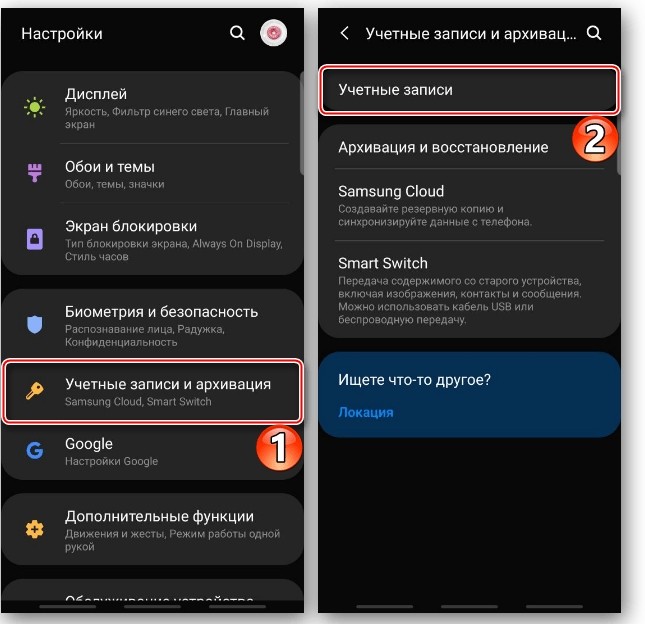
- Выбрать аккаунт «Самсунг».
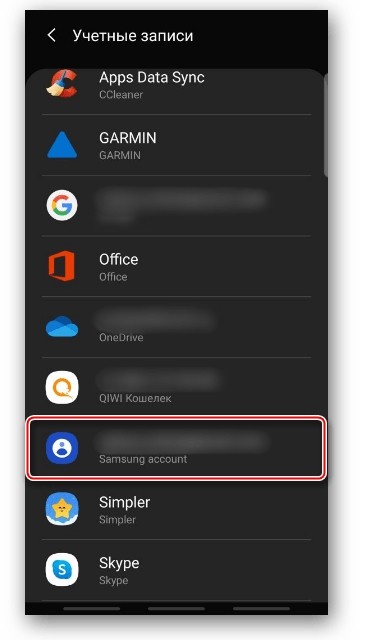
- Открыть вкладку «Личные данные».

- Тапнуть по иконке в виде трех точек, а затем нажать кнопку «Выйти».
Если на вашем смартфоне установлена старая версия Андроид (Android 9 и ниже), то процесс выхода из профиля будет немного отличаться:
- Выполните шаги 1-3 из предыдущей инструкции.
- Нажмите кнопку «Удалить уч. запись».
- Подтвердить выполнение операции.

Обратите внимание, что покинуть УЗ без пароля не получится. Система потребует ввести зарегистрированный ранее пароль, и только после этого произойдет выход. Кроме того, выход из учетной записи не означает полное удаление профиля. Чтобы убрать его навсегда, нужно выполнить несколько простых шагов:
- Откройте страницу сервиса в браузере https://account.samsung.com/.

- Нажмите кнопку «Вход» и авторизуйтесь.

- Перейдите в раздел «Настройки Samsung Account».

- Нажмите кнопку «Удалить учетную запись» и подтвердите свое действие.
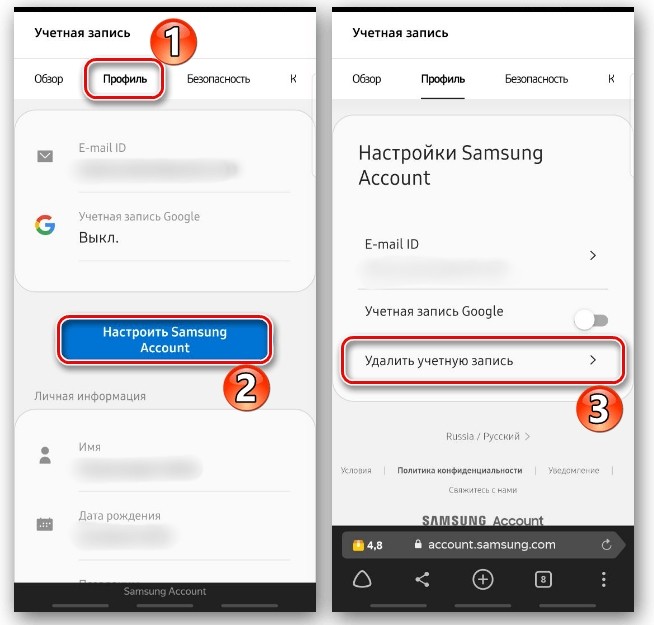
Теперь даже при наличии логина и пароля вы не сможете больше войти в аккаунт Samsung. Для дальнейшего взаимодействия с экосистемой «Самсунг» профиль придется создавать заново либо на сайте сервиса, либо в настройках телефона. То же самое касается Google-аккаунта, если вы вдруг решите его удалить.
Проблемы при удалении аккаунта
Обратите внимание, что удаление профиля осуществляется только на сайте сервиса. То есть, нажав кнопку «Выйти», вы просто покидаете учетную запись, но при этом оставляете возможность дальнейшего входа при наличии логина и пароля. Поэтому для полного удаления не забывайте выполнять необходимые действия, описанные в предыдущей инструкции. В противном случае вы не сможете привязать новый аккаунт к той же электронной почте или номеру телефона.

Самая частая проблема, с которой сталкиваются люди, желающие отключить Samsung-аккаунт в телефоне, заключается в необходимости вводить пароль. Если вы забыли его, то после нажатия кнопки «Выйти» необходимо выбрать опцию «Сбросить пароль». Тогда на вашу почту придется сообщение со ссылкой для создания нового пароля.
Альтернативный способ – проверка через E-mail. Выбрав соответствующую опцию, вы подтвердите выход из УЗ при помощи одноразового кода. Он, как и ссылка на восстановление пароля, поступает на адрес электронной почты, указанный при регистрации.
